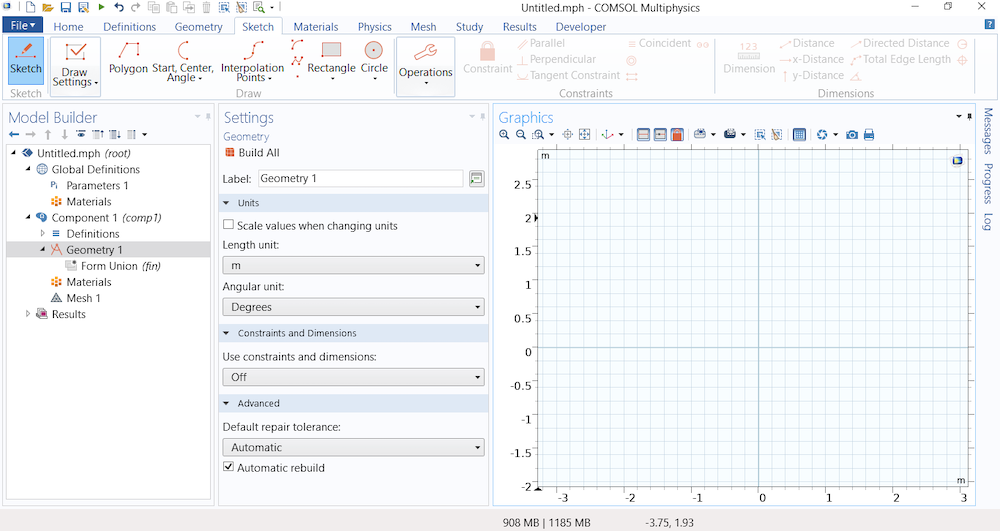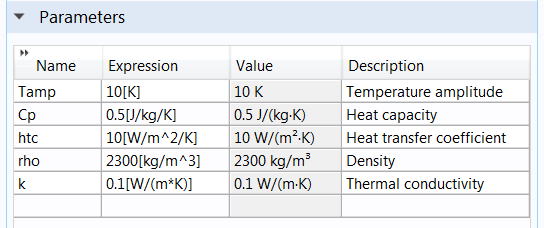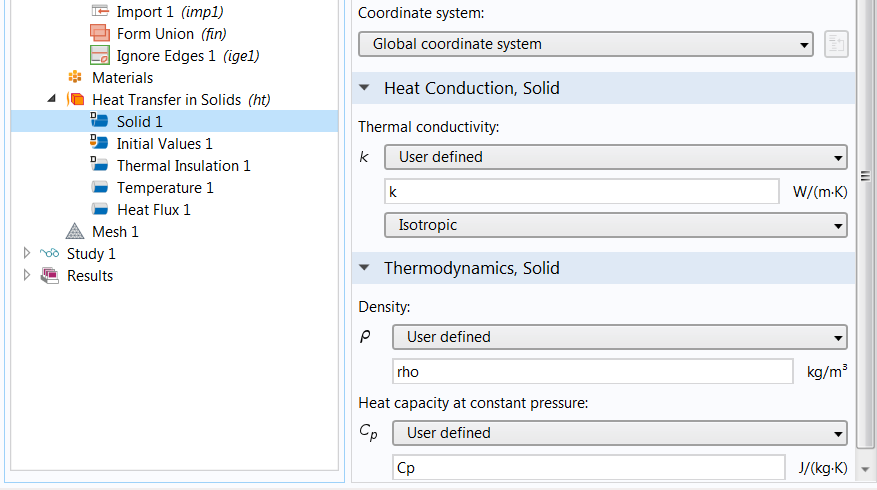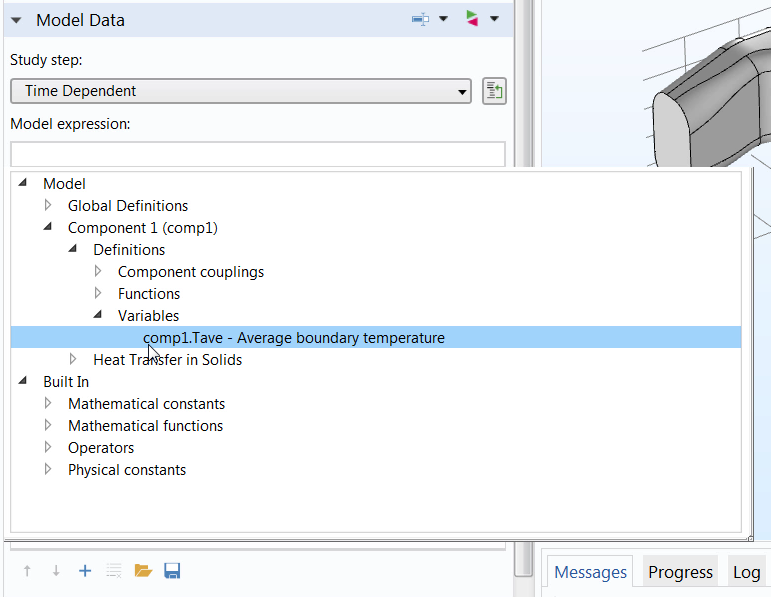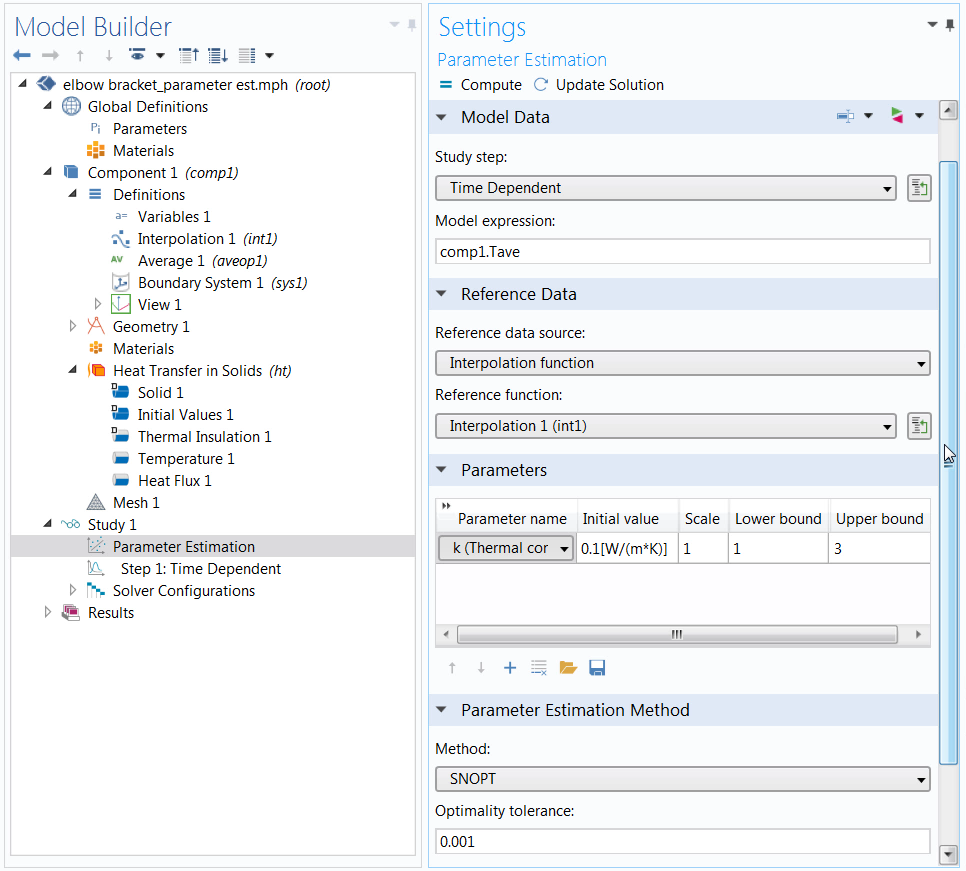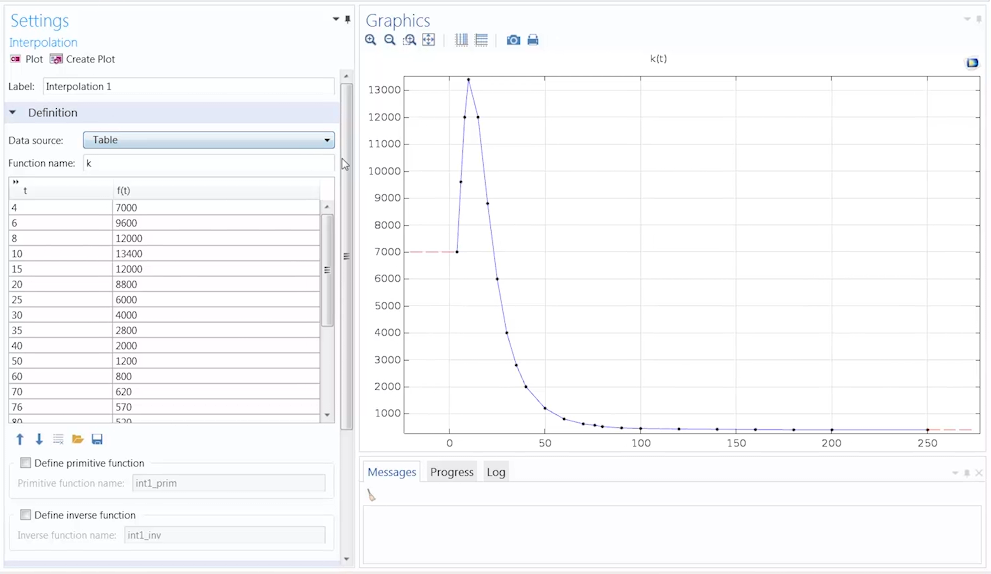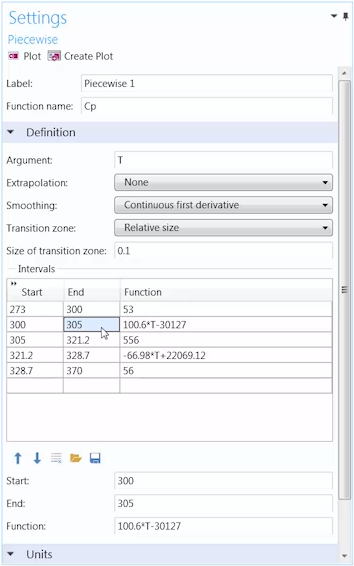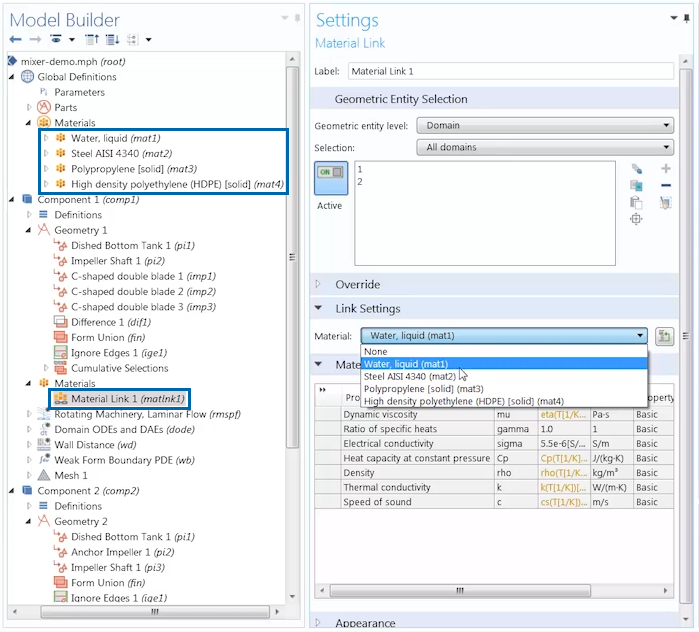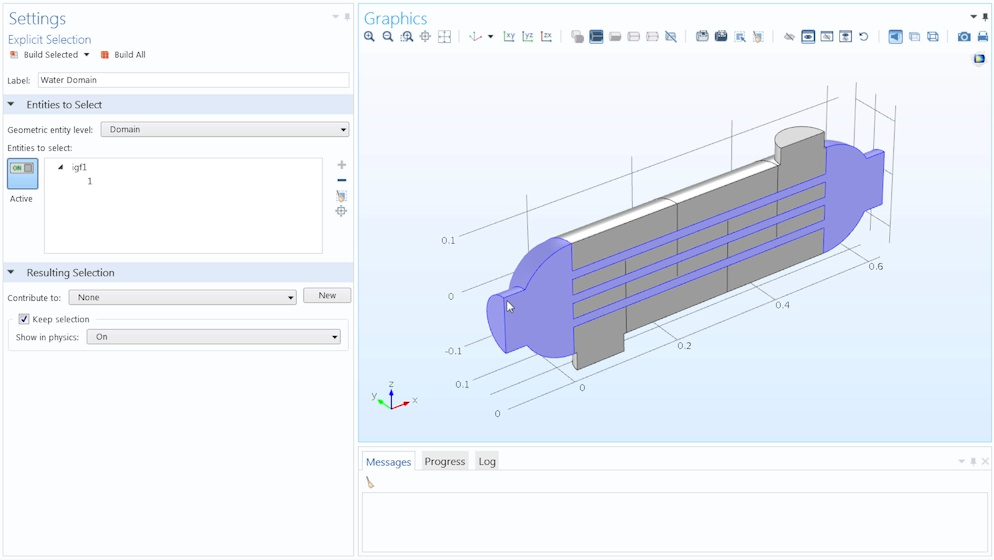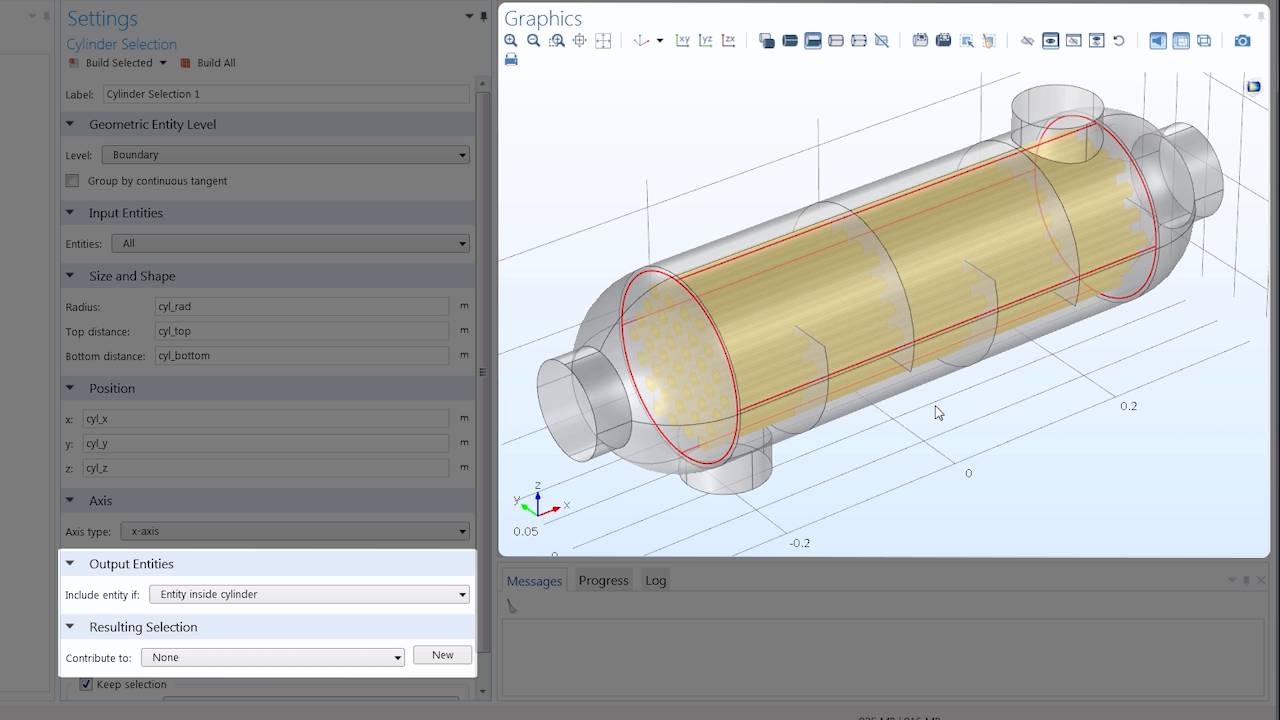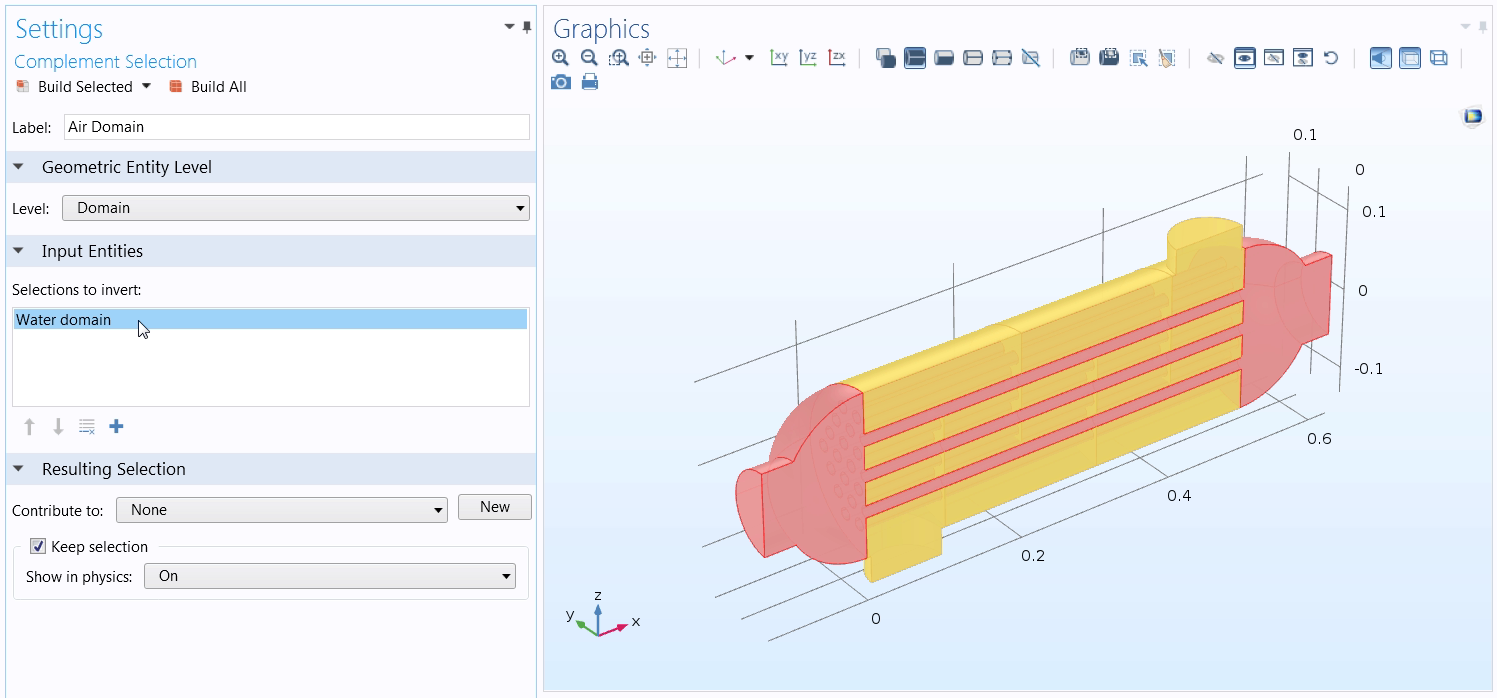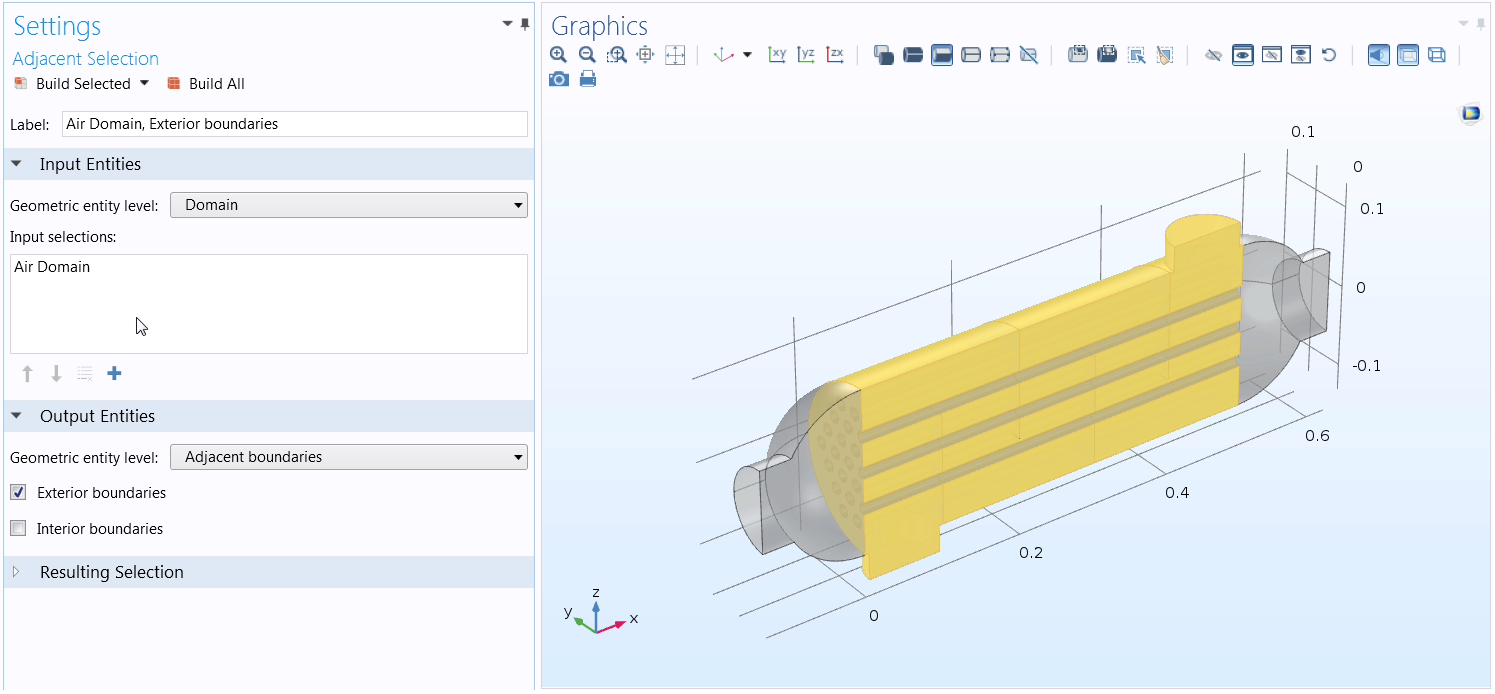COMSOL 学习中心新增了一个由 8 部分组成的新课程,概述了如何基于仿真模型构建自定义仿真 App。该课程简要介绍了 COMSOL Multiphysics® 软件中的一个核心功能:App 开发器。在课程的指导下,您无需任何编程经验,就可以自主学习如何构建和定制您的第一个仿真 App。完成课程学习后,您可以立即开始为自己的模型开发简单的仿真 App。
以下内容为课程概述,阅读完后请点击文末按钮,进入COMSOL学习中心开始学习课程。
工作区和工作流程
App 开发器提供了一个直观、易用的交互式工具,允许您创建自定义仿真 App,无论定制的 App 级别是简单还是复杂。课程的第 1 部分首先介绍了一个快速分步演示视频,演示了如何使用 App 开发器和COMSOL软件的附加产品 COMSOL Compiler™ ,构建、测试仿真 App 和编译部署仿真 App。第 2 部分展示了软件中的多个内置布局模板 ,并介绍如何使用它们快速构建 App。接着,展示了在 App 开发器中编辑仿真 App 的多种方法。
各部分课程亮点
结构和设计
在整个课程中,您将继续基于课程第 2 部开发的仿真 App,对 App 的设计和结构进行修改。当用户在编辑框中输入无效数据时,您将学习如何自定义一个错误消息来提示用户。课程还将展示如何允许用户访问模型开发器的多个设置。例如,课程将演示如何让用户访问模型几何的不同级别的网格密度。
课程其他亮点
自定义仿真 App
此外,课程中还将探讨如何通过命令序列和方法扩展和定制仿真 App 功能,为您提供无级别限制的自定义功能。您将亲自体验如何使用 App 开发器中的这些工具实现自定义 App 操作,并了解如何在没有任何编程知识的情况下实现这些操作。我们还将概述应用程序树节点中包含的设置和功能,重点介绍在使用 App 开发器时可获得的大量帮助资源和文档。
课程的第 7部分讲解了如何逐步设计一个仿真 App 的开发和构建。用户可以通过选择使用低保真或高保真模型,分别对应几何体选择更粗或更精细的网格。当模型完成计算时,系统会有提示声音。
动手尝试
单击下面的按钮开始学习课程,包括 MPH 文件和视频,并开始使用仿真 App 在您的组织中高效、灵活的开展工作。
此外,课程还将增加新的部分,详细介绍使用 COMSOL Multiphysics® 中的 App 开发器创建自定义仿真 App 的更多方法,敬请关注。
扩展阅读
欢迎阅读以下用户案例,了解各个领域中构建和应用的真实仿真 App 案例:
在COMSOL软件中对二维组件进行建模,或在三维模拟中使用工作平面时,您可能已经注意到,如何创建几何图形的功能发生了一些细微但重要的变化。使用草图 模式以及约束和尺寸,可以绘制平面几何图形并定义您所绘制的几何实体之间的关系。请放心,您已经习惯使用的二维几何图形绘制功能仍然可用,但新版本软件新增的一些功能绘图效率更高。
草图模式简介
与 COMSOL Multiphysics® 软件 5.5 版本一起发布的草图 模式,使您可以在图形 窗口中交互式绘制和编辑几何图形。该功能可用于平面绘图,并可与 COMSOL® 软件的核心功能一起使用。

二维或三维模型组件的几何或工作平面功能区分别提供了草图选项卡。
使用草图 模式,您可以交互式绘制大量不同类型的形状。这些形状的绘制方式与先前版本的软件相同,但具有增强的可视化效果、指示器和功能。
交互式绘图
使用草图 模式在 图形 窗口中绘制几何图形时,所有对象均以线框渲染的方式显示(如下图左所示),直到离开草图模式或模型树中的几何节点。无论您为对象类型(例如实线、开放曲线或封闭曲线)选择何种设置,此选项都将保持不变,从而使您可以轻松访问和查看所有组成的对象。
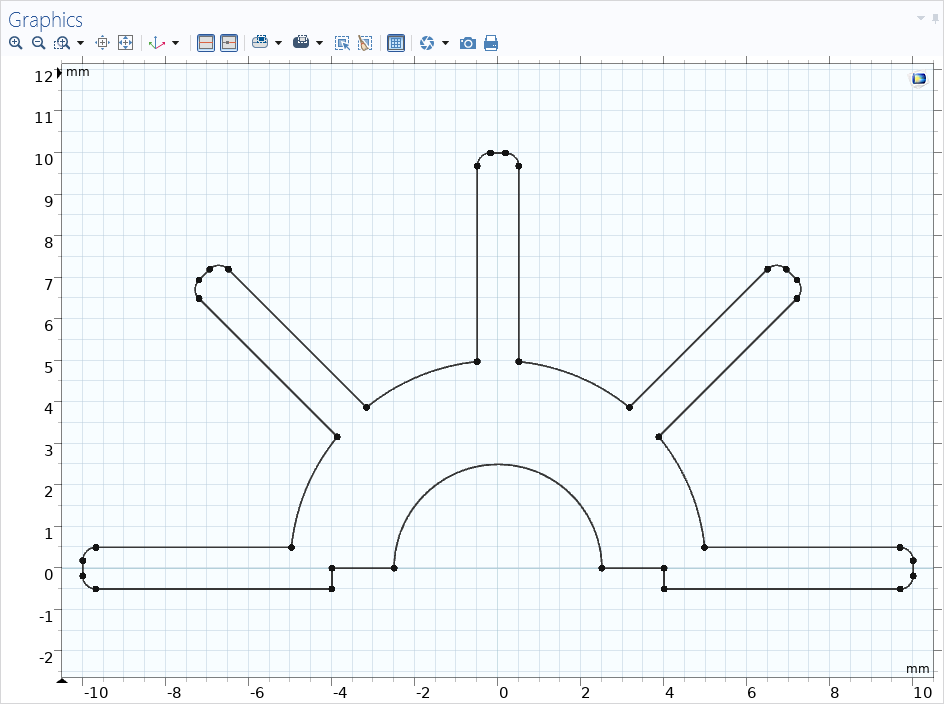
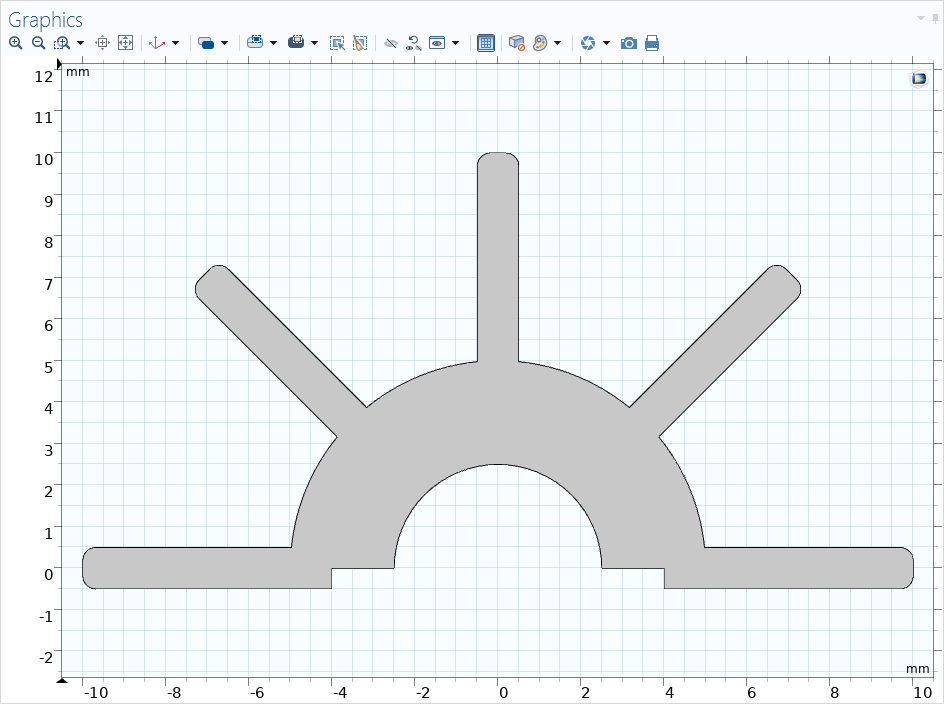
草图模式下(左)与草图模式外(右)比较,实体几何的可视化图形。
打开草图 工具栏并在工具栏的绘图 部分选择要制作的几何形状类型后,您可以在图形 窗口中单击并移动或拖动鼠标形成形状。您可以通过不同的按钮来绘制不同的几何体素,并且可以通过组合多个体素特征创建任何几何图形。
首先使用相应形状的体素特征、矩形按钮和多边形按钮绘制一个矩形。使用矩形按钮,通过左键单击,将鼠标拖动到所需的大小,然后再次单击鼠标左键以完成绘制。使用多边形按钮,通过为每条边形成线段来绘制对象。完成绘制最后一条边后,右键单击即可完成绘制。
与 COMSOL® 软件的早期版本相比,新的草图 模式提供了交互式且更快的绘图选项,例如:
- 插值曲线
- 贝塞尔曲线
- 长方形
- 正方形
- 圆形
- 弧线
- 椭圆形
新版本还增加了新功能,增加了绘制以前无法绘制的几何形状和特征(例如多边形)的选项,所有这些功能都可以最大限度地提高组合所需几何图形的效率。
您现在可以通过选择一个或多个点,然后拖动鼠标以交互式创建圆角。
视频中演示了正在使用的 圆角操作。选择尖角处的顶点,然后拖动它以形成圆角。
通过复合曲线 特征,您可以将不同类型的边交互式地放置到单个对象中,同时保持所有组成边之间的连接。绘制一系列不同类型的边缘线时,会自动生成此特征并将其添加到几何序列中。您还可以通过以下方法手动使用此功能:在几何序列中选择与几何中连接边相对应的节点,单击鼠标右键,然后选择复合曲线 特征。这会将序列中选择的所有已连接但独立的曲线对象组装为单个对象。
视频显示了正在绘制的复合曲线。先自动绘制,再手动绘制。手动将对象组装为复合曲线时,可能需要先更新对象类型的设置,以使菜单选项可用。
交互式编辑
编辑几何图形中的任何对象时,除了在设置 窗口中更改对象的任何值外,现在还可以单击并拖动对象本身、对象的边或顶点以调整其大小或更改几何的一个或多个零件。您也可以在拖动鼠标的同时按 Ctrl 和(或) Shift 键,以更改设计中其他几何实体的移动方式。
如本视频中所示,您可以通过多种方式交互式地编辑几何。您可以单击并拖动对象的中心以移动它,可以通过拖动边缘来更改大小,或者可以通过拖动顶点来更改大小或配置。
此外,如果草图包含多个对象,选择几何实体后不确定零件属于几何序列中的哪些节点,您可以双击它。草图中该零件所属的节点将在模型开发器窗口中自动被选择。
在草图模式下双击每个单独的几何实体时,将在模型开发器窗口中自动选择对应于该几何零件的节点。
当您为模拟的几何体进行复杂的设计时,这将非常有用。在这里,您可以在设置窗口手动更改其属性,或直接在图形窗口中更改对象。
导航和指示器
使用草图模式时,您会注意到在图形窗口以及正在交互的各个几何实体上都会出现许多可视指示器。单击草图按钮后,粗体栅格线会自动出现在 x– 和 y– 截距处,从而可以快速参考栅格中的原点。
拖动模型几何图形中的任何顶点时,您会看到,当该点拖动到与几何图形中的其他点对齐时,会出现绿色的栅格线。您还会发现,在几何图形中绘制任何新对象时,也会出现这些相同的线。此功能为在相对位置上绘制对象提供了指导。
当拖动点或绘制新对象与其他点对齐时,图形窗口中将显示绿色栅格指示线。
如前所述,您除了可以在图形窗口中进行交互式编辑所绘制的对象外,还可以在设置窗口中进行更改。对于某些几何体素特征(例如多边形或插值曲线),在编辑点坐标时,红色圆圈标识您当前正在编辑的图形窗口中的对应点,从而使您能够准确地看到要移动的点。
在多边形的设置窗口中,选择表中的任何单元格都会导致相应的点及坐标以红色圆圈突出显示。
设计模块中的约束和尺寸
在草图 功能选项卡中,设有约束和尺寸工具应用于平面几何,您也可以在图形窗口中以交互的方式完成。当您绘制或处理复杂的几何图形和研究时(例如,如果要参数化几何图形并随后更改值),此功能将非常有用且尤为重要。您无需为体素的坐标和尺寸创建表达式,然后再手动定义表达式;您可以指定位置、距离和角度,从而使该过程变得更快、更简单。请注意,您需通过设计模块访问此功能,它并不是 COMSOL® 软件的基础功能的一部分。

设计模块中草图选项卡中的约束和尺寸功能
通过在几何节点上打开设置窗口的约束和尺寸部分的相应设置,您就可以启用这些工具。
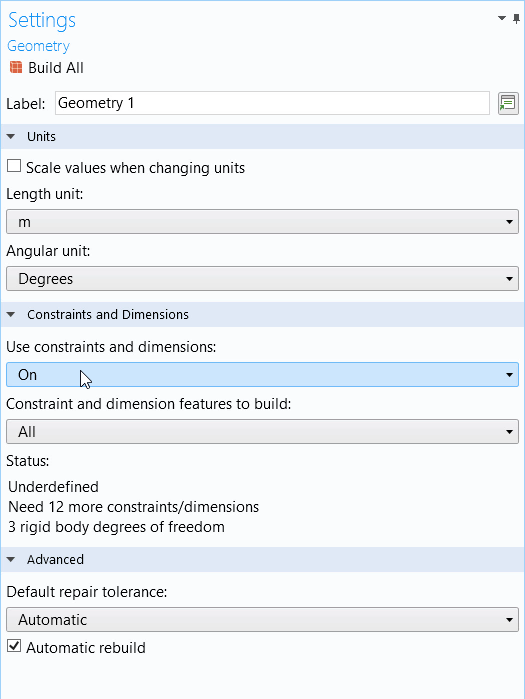
在几何设置窗口,通过从相应的下拉菜单中选择开,就可以启用约束和尺寸功能。
约束 是设置与数值无关的几何实体的要求。这样的示例包括:要求两边相互垂直或要求直线与曲线相切的。COMSOL 软件具有许多可使用的预定义约束,例如:
- 平行
- 垂直
- 相切
- 重合
- 同心
- 等距
- 等半径
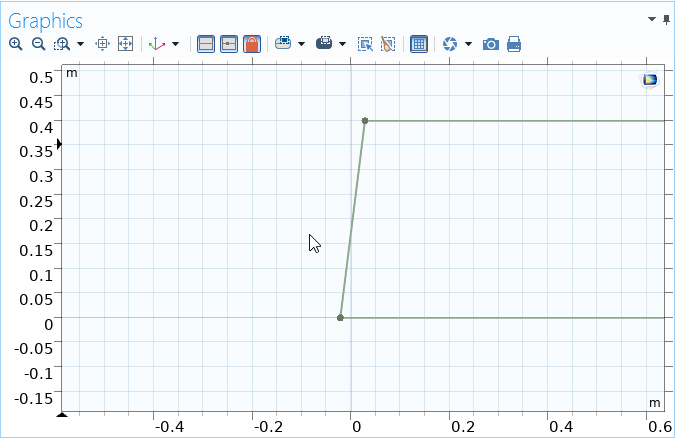
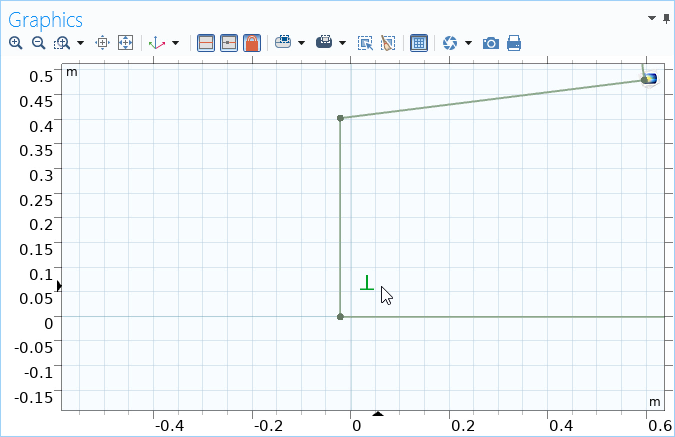
在两个相邻边之间应用 垂直约束之前(左侧)和之后(右侧)的简单几何形。
相反,尺寸 是设置与数值关联的几何实体的要求。例如,可以设置圆弧半径或两点之间的距离的值。参数和表达式也可以用于定义此类值,这在运行参数扫描或参数优化时会很有用(稍后会对此进行详细介绍)。COMSOL® 软件内置的尺寸包括:
- 距离
- x距离
- y距离
- 总边长
- 角度
- 半径
- 位置
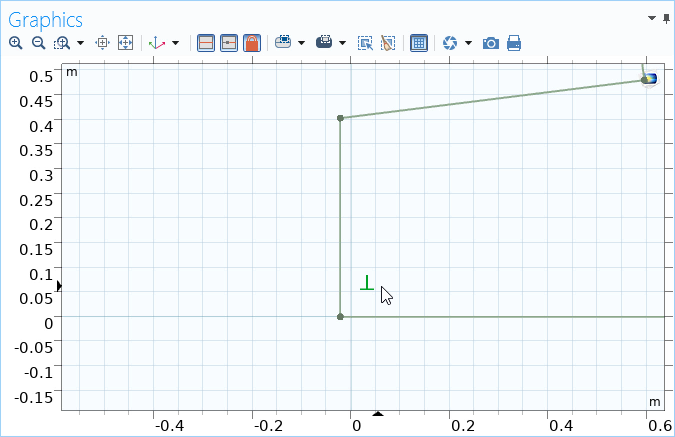
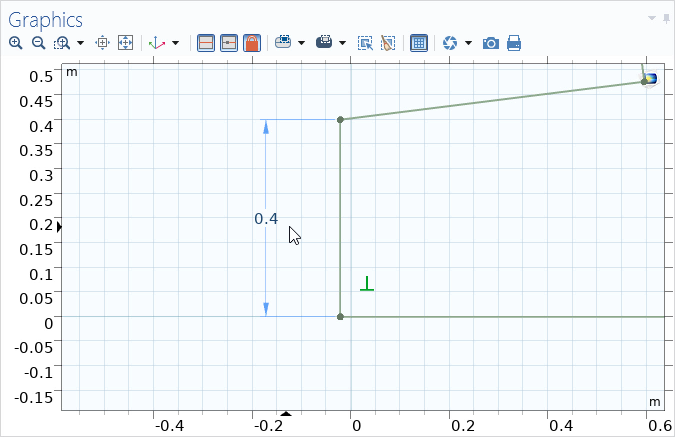
一个简单的几何图形区域,显示了 距离尺寸应用于边之前(左侧)和之后(右侧)。
该约束 和尺寸 特征可以应用于几种不同的方式。您可以通过在功能区中选择所需的约束或尺寸按钮,然后在图形窗口中选择要应用关系的适当几何实体来手动添加它们。通过启用智能约束模式或智能尺寸模式,您也可以通过更自动化的方法来完成此操作。使用这种方法,您可以在草图工具栏中选择约束按钮或尺寸按钮;开始选择几何;然后,根据您选择的几何实体,鼠标旁边会出现相应的约束或尺寸图标,然后就可以应用了。
此外,如果打开使用约束和尺寸,则在交互式编辑草图时还可以自动添加约束。例如,拖动一个顶点以与草图中的另一个顶点重合会导致自动生成重合约束。
定义好草图后,几何图形将被锁定并显示为黑色,而在解锁和可编辑时显示的是灰色。此外,在几何 节点的设置窗口中会显示一条状态消息,说明草图已完全定义。请注意,应用约束和尺寸以创建完全定义的草图不是必须的,但建议在几何参数扫描和优化完全定义草图。
启用智能约束模式可将约束应用于任意几何图。注意视频开头的几何状态消息。之后,将启用智能尺寸模式以将尺寸应用于几何图形。在视频末尾,应用所有这些约束和尺寸后,请注意出现的几何图形的状态消息。
在对几何图形应用任何约束或尺寸后,您始终可以将鼠标悬停在任何代表性图标上。这将在图形窗口中突出显示与约束或尺寸关联的几何实体。您也可以双击图标,然后将自动选择几何序列中的相应节点。在此,您可以选择在设置窗口中编辑约束或尺寸的任何属性。
将鼠标悬停在应用于几何图形的任何约束和尺寸上时,关联的几何实体将在图形窗口中突出显示。然后,您可以双击任何约束/尺寸以在设置窗口中打开并编辑其属性。
为参数化扫描准备草图
在详细讨论了几何功能之后,您可能想知道在设计过程中的哪些点需要使用这些功能,特别是如果您希望使用参数化扫描来研究几何参数的影响。对于这样的应用,建议对已绘制的草图应用约束和尺寸,以使其定义良好。这样做可以确保在更改尺寸时,您绘制的几何图形的行为可预测。随着尺寸和坐标根据您在扫描中指定的值的更新,几何实体的形状以及几何实体之间的相互关系得以保持。
没有特定的过程需要将未充分定义的草图设置为充分定义。但是,我们发现在使用草图工具绘制和唯一定义用于参数研究中的草图时,以下步骤很有用:
- 绘制几何图形
- 应用约束
- 应用尺寸
- 应用约束和尺寸以锁定刚体的自由度
在上述步骤中,您可以看到应用约束和尺寸实际上分为两部分:一部分用于定义和约束草图中的几何实体,另一部分用于定义和约束几何以避免刚体平移和旋转。遵循此顺序通常可以有效地获得定义良好的草图。这样一来,几何形状本身首先受到约束。然后,生成定义良好的几何图形需要约束和尺寸来消除草图中的自由移动使其成为刚性体,例如位置、x 距离或 y 距离 可用于约束刚体的自由度。
后续步骤和延伸学习
在了解了 COMSOL 软件中新增的几何绘制功能之后,我们建议您尝试一下。体验组合不同的形状,并采用上述推荐的草图绘制工作流程,来熟悉这些重要的工具。
要了解有关草图工具栏以及约束和尺寸 功能的更多信息,您可以分别参考 COMSOL Multiphysics 5.5 版本“发布亮点”页面中的几何和设计模块。另外,对于获得设计模块许可证的用户,设计模块 的简介文档中提供了有关使用草图 工具以及约束和尺寸的教程。
为了帮助理解我们生存的复杂宇宙,传统上利用不同的学科划分来区分物理现象。然而,自然和工程问题常常会跨越这些学科边界。COMSOL Multiphysics® 软件的一个主要优势是可以轻松地解释这种学科间的相互作用,我们称之为 多物理场 相互作用。COMSOL® 软件提供了大量内置的多物理场耦合,甚至可以让你自定义物理场耦合。阅读本文,您将了解关于这个主题的COMSOL学习中心的三部分课程。
多种物理场,多种方法
当需要为多物理场模型添加物理场时,可以通过多种方式处理物理场设置。在 COMSOL Multiphysics 中,有三种不同的方法:
- 全自动
- 带有预定义耦合的手动
- 带有用户定义耦合的手动
在 COMSOL 学习中心的新课程“定义多物理场模型”中,每个部分都按照上述顺序介绍了一种方法。每种方法对于不同的建模场景都是有利的,并且在实施的难易程度和用户所需的工作量方面都有所不同。
在课程的开始,我们将对自动实现的方法进行讨论和介绍,因为这是最方便的一种方法,在任何情况下都是最理想的选择。如果你正准备开始为多物理场模型添加物理场,这个方法将特别有用。之后,我们将逐渐介绍手动实现方法,这通常需要更多的时间和工作。在一些情况下,还需要对所涉及的物理方程有深入的了解。
在课程中,我们使用 COMSOL 案例库中的同一个示例模型:热微执行器教程模型的热-电-机械版本来介绍这三种方法的使用。我们介绍这个案例的目的是:
- 使您能够熟悉并轻松地使用示例模型
- 在亲自体验了使用不同的方法模拟小示例后,您可以深入了解物理场耦合的各种方式
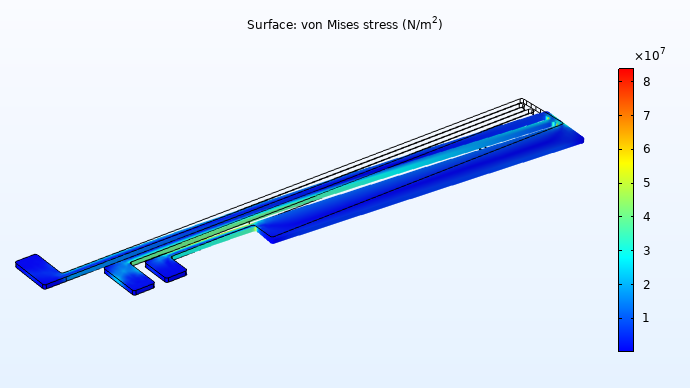
热微执行器教学模型的应力结果图,这是整个课程中使用的示例。
自动设置多物理场模型
在课程的第一部分,我们介绍了全自动方法。使用这种方法需要的步骤和投入最少。
自动 是指使用 COMSOL Multiphysics 中现成的预定义多物理场接口,以及为正在模拟的多物理场相互作用自动进行的预配置设置,包括计算模型时使用的求解器以及为解生成的默认图。将这些接口添加到模型会使建模过程变得简单,因为它们会自动将必要的物理场接口和多物理场耦合功能一次性添加到模型中。
在学习中心课程的第 1 部分,我们将讨论如何使用自动方法更快地深入定义多物理场模型的物理场,而无需了解细节。我们还介绍了整个课程中使用的示例:热微执行器教学模型。

选择物理场窗口,其中已将多物理场接口添加到模型中。这一过程使用 模型向导完成。
一次定义一种物理现象
在课程的第 2 部分中,我们介绍了使用预定义耦合的手动方法。
在对多个物理现象进行建模时,模拟计算量可能会很大,具体取决于空间维度、网格单元的大小,以及所涉及的物理场接口的数量等其他因素。如果你遇到求解器错误,或是想要更改任何物理设置后再重新计算模型,计算可能会更加耗时。
通过使用根据所涉及的物理场和所模拟的多物理场相互作用在逻辑上排序的增量方法,即使不能完全消除这些潜在的障碍,也可以将其最小化。这就是为什么这种建模策略被称为具有预定义耦合的手动方法的原因。使用这种方法,多物理场模拟会被分解为多个研究,我们可以逐渐地添加并建立在每个物理场接口上,直到实现完整的多物理场问题模拟。
这种方法是有利的。它使我们能够一次将注意力集中在一个物理场接口或物理场接口的组合上。但是,在获得完整的多物理场模型设置和解决方案之前,确实需要更多的步骤和精力来实施。
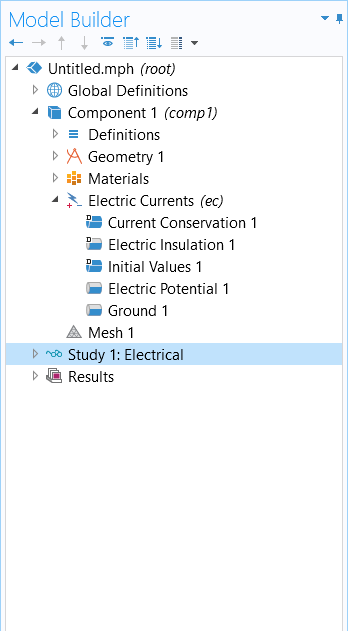
热微执行器的电阻加热模型树,使用预定义耦合方法的手动方法。
利用物理场设置的灵活性
在第 3 部分,我们将探讨在没有预定义的多物理场接口或多物理场耦合可用于物理场接口组合的情况下,应该如何为多物理场模型定义物理场。在这种情况下,我们可以手动管理模型中不同物理场接口之间的耦合。我们将此称为使用用户定义耦合的手动方法,因为我们需要添加相应的物理场接口并手动实现自定义的和用户定义的多物理场耦合。
使用这种方法,COMSOL Multiphysics 的灵活性才真正发挥了作用,因为可以通过多种方式手动耦合模型中的物理场接口,包括:
- 域源特征、载荷和约束
- 守恒定律节点
- 材料属性
- 模型输入
- 边界条件和约束
- 初始条件
- 方程视图 节点
- 派生变量
- 用户定义的表达式
但是,应该注意的是,在迄今为止讨论的所有方法中,这种方法需要最大的努力来实现和对方程的理解,以及应该如何定义方程对多物理场相互作用的贡献。
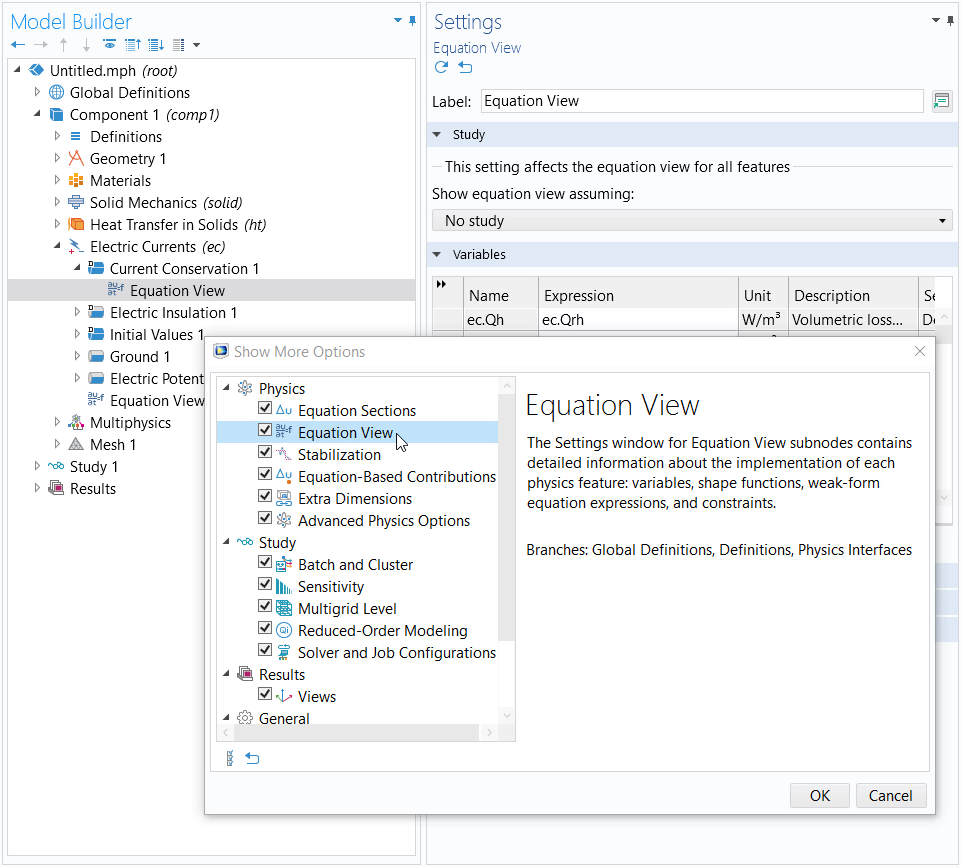
显示 方程式视图节点的模型树,该节点通过 显示更多选项对话框启用。
加快模型构建过程
完成学习中心的课程后,你将学会如何通过以下方法加快模型构建:
- 利用 COMSOL® 软件中提供的多物理场接口和耦合选项
- 通过采用增量模型构建,加快多物理场模型的故障排除
- 学会使用课程中用自定义、用户定义表达式处理不同物理场接口之间耦合的指南
点击下列按钮,阅读并观看课程中的内容,全面了解自动方法、使用预定义耦合的手动方法和使用用户定义耦合的手动方法:
请继续关注本课程的后续部分,这将继续扩展您在 COMSOL Multiphysics 中耦合多种物理现象以进行仿真的各种功能和方法。祝您建模愉快!
创建仿真时,通常首先从构建正向模型开始,设定各种输入值,然后查看结果。但是,如果我们已经通过实验或调查得到一组结果(如材料属性),然后想通过仿真找到能得出相同结果的输入数据,该怎么办?本篇博文,我们将通过一个视频教程向您演示如何在 COMSOL Multiphysics® 中使用 参数估计 研究步骤帮助我们建立逆向模型,并求解模型的最佳输入值。
视频教程:在 COMSOL Multiphysics® 中执行参数估计研究
使用参数估计研究步骤进行逆建模
假设我们需要通过仿真得到有一组外部数据(来自实验测量值或参考数据集),我们该怎么做?这时,我们可以使用逆向建模 。顾名思义,逆向建模就是对问题采取逆向建模的方法,即求解的不是输出值,而是输入参数。
为了获得所需的仿真结果,我们可能需要调查或通过实验得到几种模型输入值,例如材料属性。在求解这些输入值时,为了使外部数据和仿真结果非常接近,我们会寻找最优值。很自然,我们想到了使数据之间差值的平方和最小的方法来求解。因此,将问题构建为最小二乘优化问题是一个有效的建模策略。为了简化设置和求解问题的过程,我们可以使用 COMSOL Multiphysics® 软件中的参数估计 研究步骤。
注意:要使用 参数估计 研究步骤,研究的问题必须与时间有关,并且需要具有COMSOL 软件优化模块的许可证。另外,还需要通过一个插值函数或用户定义的参考表达式来引入一组参考数据。请注意,参考数据必须是与时间相关或者是一个单变量函数。
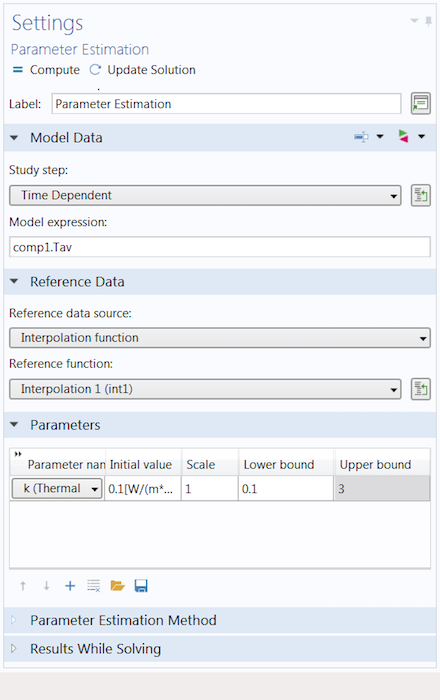
参数估计研究步骤的 “设置”窗口。
参数估计 研究步骤对于各种逆向建模问题(主要是参数估计)非常有用,其目的是估计模型所需输入(即参数)的值,这可以帮助我们深入了解参数的数值大小(以及属性)影响目标函数的方式。
参数估计 功能最典型的用途之一可能是曲线拟合或类似的数据拟合应用。此过程涉及将函数拟合到一系列数据点。函数的拟合是通过估算函数中的系数值来完成的,本质上是将参数化的解析函数拟合到一个数据集合。通过将曲线拟合到一组数据点,我们可以对函数以及无法得到确切数据的区域进行插值。
在本文开头的教程视频中,我们通过一个优化后的 弯头支架教程模型 演示了参数估计的使用。在进行这项研究之前,我们需要正确定义问题……
在 COMSOL Multiphysics® 中执行参数估计研究
在 COMSOL 中执行参数估计研究通常包括三个主要步骤:
- 预研究:准备定义,例如参数、变量和函数
- 研究设置:自定义研究的各项内容并进行计算
- 后期研究:进行后期处理使结果可视化,比较模拟值和实验结果,并提取最佳的参数估计值
下面,让我们看一下如何完成这些步骤,以及在模型中设置 参数估计 研究步骤时需要考虑的重要因素。
步骤 1:参数估计预定义
在进行参数估计研究之前,我们必须先定义问题。这通常涉及创建参数、函数和变量的组合。首先,我们定义模型的输入参数,它们是需要被估算的值;接下来,通过定义一个参考函数或表达式来引入外部数据;最后,定义一个从仿真结果中提取并评估的输出变量,并将其与测量得到的输出数据进行比较。
在文中开头的视频中,我们对弯头支架进行了瞬态传热分析。然后将传热仿真得到的模拟数据与实验数据进行了比较,该实验数据用于评估材料的热导率值。
在固体传热 节点中,导热系数用 k 表示。因此,我们定义一个名为 k 的参数,输入一个 k 的粗略估计值,并在适当的节点中用它来定义导热系数。
左:用于参数估计研究的参数,包括用于估计导热系数的参数 k。右:在节点(名为实体 1)使用参数 k 定义需要估计的材料属性。
接下来,为了将外部文件中的数据引入到 COMSOL® 软件中,我们创建了一个定义。在本例中,参考数据是一个与时间相关的温度测量值的集合,这些值包含在一个用逗号分隔(CSV)的文件中。通过将 插值 函数添加到模型组件中,然后使用从文件加载 按钮,可以快速轻松地将这些数据输入 COMSOL Multiphysics。数据以表格格式自动导入,第一列为时间,第二列为温度测量值。
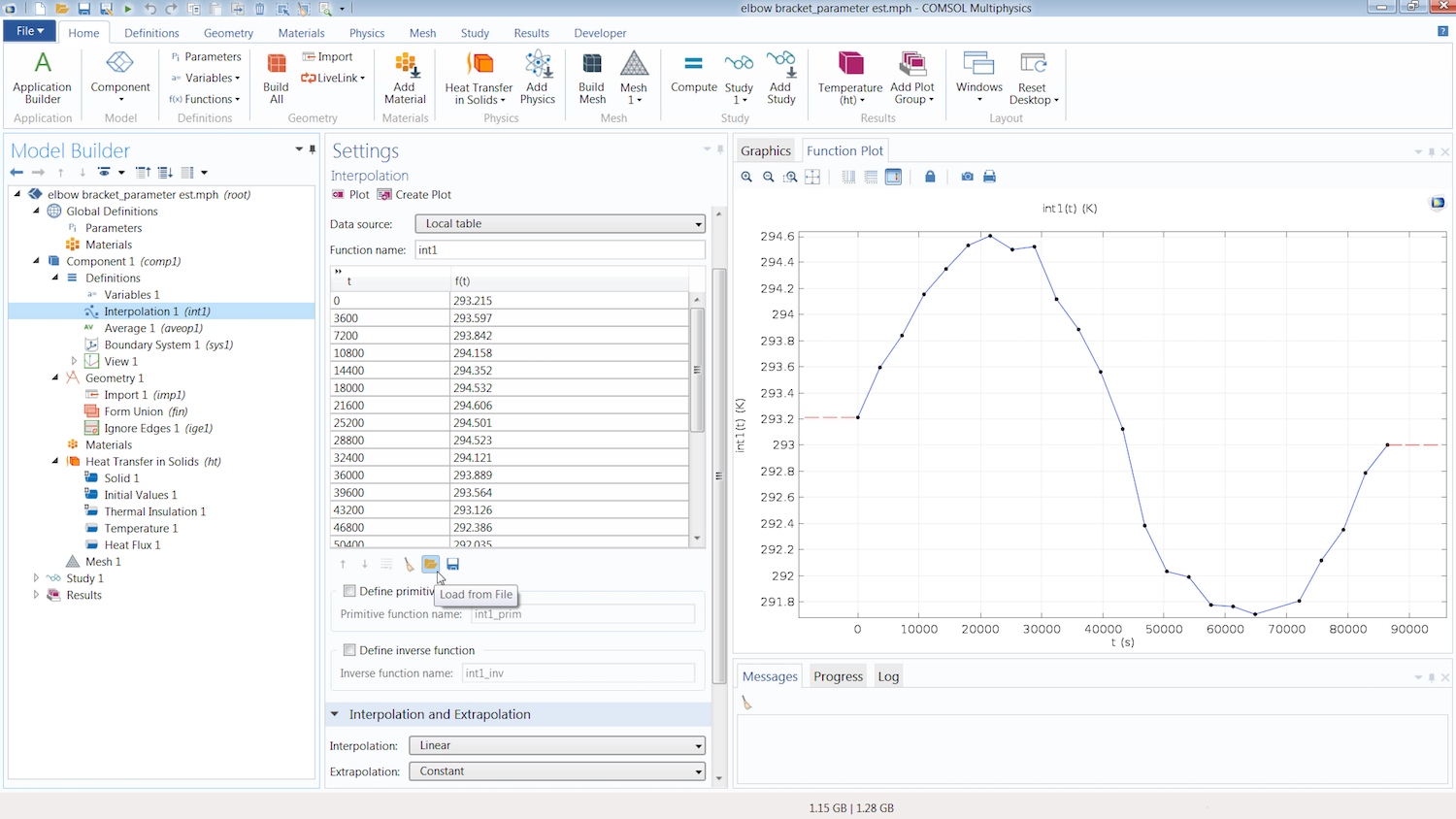
通过“插值“ 函数将参考数据引入仿真中”从文件加载”按钮用于将外部文件导入函数。
在单位 部分,我们只需要简单的输入参数(时间)和函数(温度)的相应单位,无需设置函数的 插值和外推 选项,因为研究仅计算函数的自变量或 t 列中明确指定时间点的差值。因此,数据点之间的平滑度和超出数据范围的函数行为设置并不重要。
现在,我们需要定义一个表达式,以从仿真结果中提取温度量(此量随后将与内插函数中的温度测量值进行比较)。我们要提取并用于比较的量是支架右上端表面的平均温度。
由于要获取量(温度)的平均值,因此我们首先在 定义 节点下添加一个平均值 组件耦合。然后,选择要获得平均温度的几何形状(即支架右上端的边界)。这里需要注意平均值 组件耦合右边括号中的标记 aveop1,因为它将用于在表达式中定义变量。
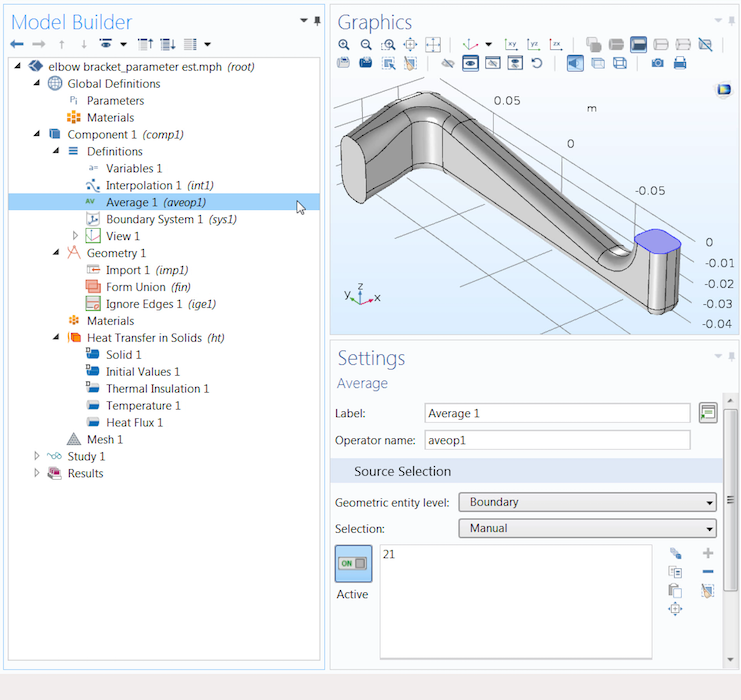
平均值 组件耦合(以蓝色突出显示)可以帮助我们获取所选择几何边界上量的平均值。
为了比较计算结果和实验结果,我们必须定义一个变量以从模拟结果中提取量。由于我们关注的是几何的特定部分,因此在定义 节点或定义 功能区选项卡下定义了局部变量(全局变量不适合我们的研究,因为 全局定义 节点是全局范围的,并且在整个模型几何中定义、应用或估算表达式。)
定义变量时,将其命名为 Tave,因为我们希望获得平均温度。对于表达式,我们可以输入 aveop1 来调用之前创建的平均值 组件耦合。然后,通过在括号中输入变量 T(用于温度)来指定我们想要的平均值。
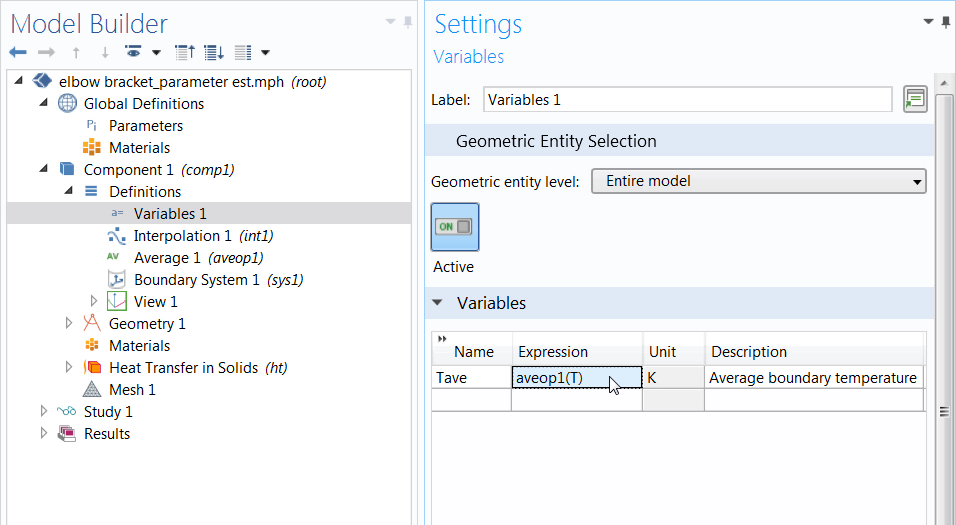
定义的变量,稍后将在“参数估计”研究步骤中使用。
步骤 2:设置并计算研究
现在,我们可以添加并设置 参数估计 研究步骤,其中一些设置已经完成。参考数据和研究步骤选择会自动链接到包含外部数据的插值函数和瞬态研究。
估计在 模型表达式 字段中输入的表达式,并将其与在参考函数中指定的每个时间步的外部数据(即,插值函数变元列的每个时间点)进行比较。因此,此字段是我们输入局部变量 Tave 的地方。
请注意,在下图中模型表达式 字段的语法中,因为参数估计 研究步骤的范围是全局的,所以我们通过在变量名称之前引入组件1来指定局部变量的位置。因此,除非在表达式中指出它们的范围,否则研究步骤不会“看到”在组件内部局部定义的变量。对于全局变量,只需在模型表达式 字段中输入其名称即可。我们可以使用 自动完成 功能,从定义列表中选择并输入自动指定范围的变量。
左:使用“自动完成“功能选择之前定义的局部变量。右:参数估计研究步骤的完整设置屏幕截图。
现在,我们只需要确定要估计的参数并选择优化方法即可。在初始值 列下输入参数的粗略估计值,为参数值添加上下限,并设置 比例 值。应用适当的比例很重要,因为它可能会大大减慢优化求解器的收敛速度或使其完全无法收敛。本文的支架示例可以使用默认值,但可能并不总是合适的(有关更多信息,请阅读《优化模块用户指南》中有关参数估计的章节)。
接下来,我们要选择适当的优化算法并进行计算。不同的方法适用于特定的应用,我们将在视频中将对此进行详细讨论。由于要估计的参数控制着材料属性的值,并且我们希望为该值施加上下边界,因此采用 SNOPT 方法。
步骤 3:比较结果并提取输入值
模型求解完成后,需要进行一些额外的后处理。我们可以通过绘图使结果可视化并比较两组数据,然后提取最佳的用于估算的输入值。为了在单个绘图上查看和比较两组数据,我们添加了一个新的一维绘图组,并在其下包括了两个全局 绘图。一个全局 图显示模拟结果,另一个显示参考数据。
由于我们的插值函数是数据点的集合,因此我们希望它显示为点图。为此,我们更改了数据点的时间选择,以便用插值函数变元列中指定的时间点绘制结果。此外,我们海调整了颜色和样式 部分中的一些设置,以进一步区分两组数据。
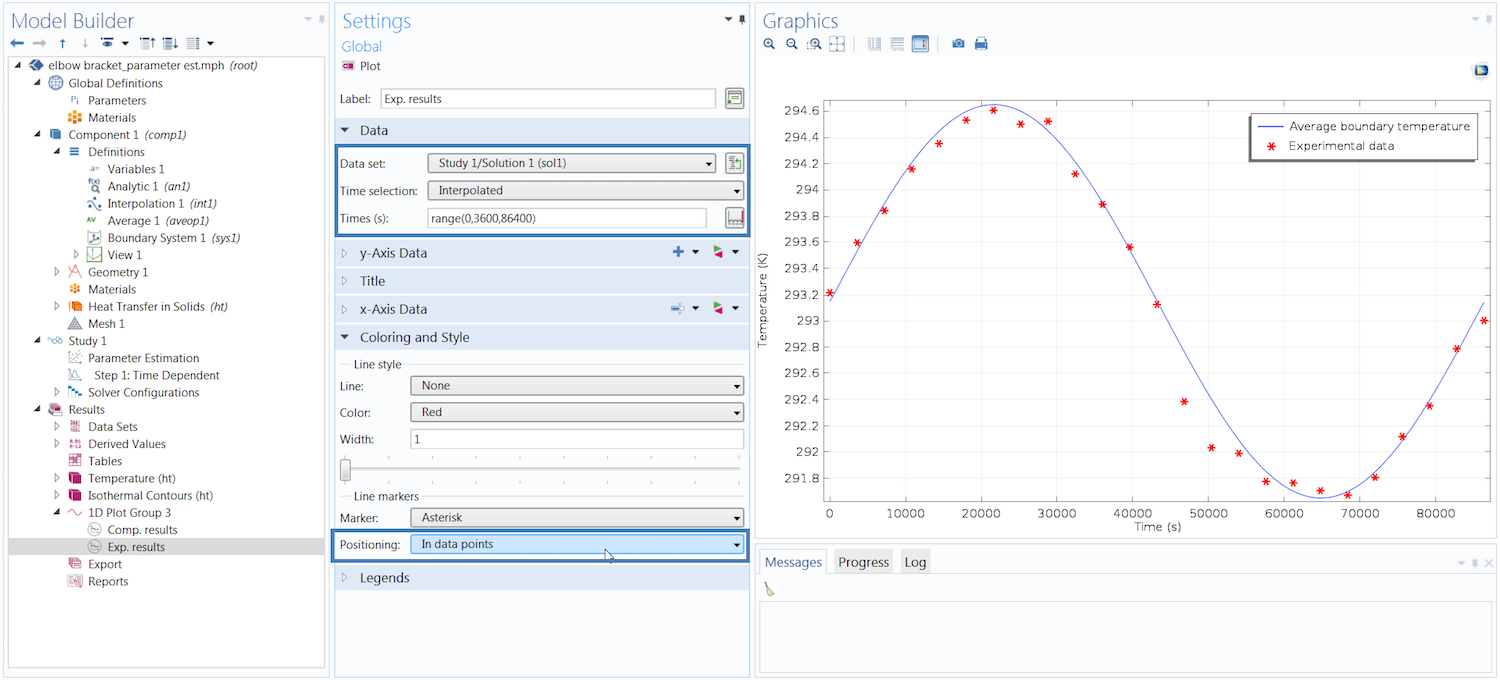
仿真与实验结果的比较。设置窗口中突出显示的部分需要调整,以将实验数据显示为点图。
上图表明模型结果与实验数据非常匹配。现在,我们可以提取支架材料导热系数的最佳值。为此,我们在结果 选项卡下(或 衍生值 节点下)添加一个全局计算 节点。在设置窗口中,我们需要做的就是将 时间选择 选项更新为最后一个,以便我们可以在最后一个时间步中计算该值,因为热导率与时间无关。
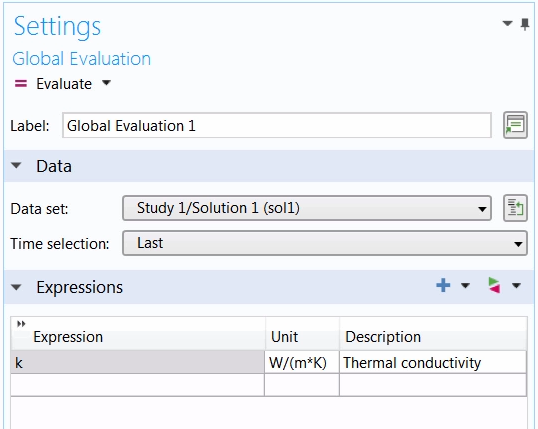
全局计算节点的“设置”窗口。
在表达式 字段中输入参数 k 后,单击计算 可得到该参数的最佳值。
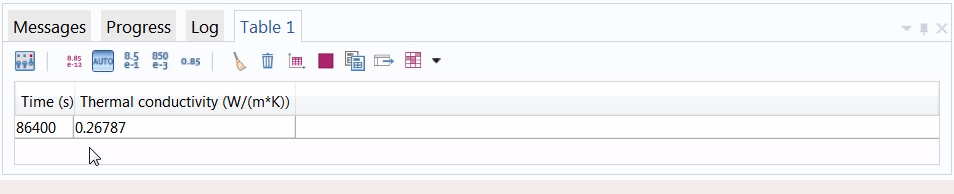
导热系数的最佳值。
如上所示,热导率值为 0.27W/(m*K)时提供了与实验数据最匹配的模拟温度结果。
结语
在 COMSOL Multiphysics 中,参数估计 研究步骤可以帮助我们估计仿真中需要输入参数的最佳值。通过估计定义模型各个方面的参数值,我们可以研究那些阻碍或帮助计算结果与外部文件中的数据获得最佳匹配的原因。
参数估计 功能还能够通过简化和加快定义、设置以及求解最小二乘优化问题的过程,解决其他类型的逆建模问题。有关此学习步骤的更多详细信息,请观看本文开头的教程视频,它通过一个简单的示例演示了如何使用此功能。
拓展资源
如果您还想了解有关 COMSOL Multiphysics 中参数估计的更多信息、应用案例以及各种研究步骤设置,请阅读 COMSOL 《优化模块简介》和《优化模块用户指南》文档中有关参数估计的章节。
另外,我们还提供了有关参数估计的网络研讨会视频,您可以点击链接至 COMSOL 合作伙伴及最新赛事资讯 观看。(请注意,该网络研讨会使用的是 优化 接口而不是 参数估计 研究步骤。)
创建模型几何是进行仿真的第一步。在 COMSOL Multiphysics® 软件中,有丰富的几何操作、功能和快捷工具帮助我们创建模型几何,其中包括生成几何体素,布尔、分割和变换操作,工作平面操作以及其他 CAD 工具。本文我们将重点介绍这些功能,并在结尾处放置了一个系列视频教程链接,该系列视频展示了如何在创建模型几何时使用这些功能。
在 COMSOL Multiphysics® 中创建模型几何
在 COMSOL Multiphysics 中,我们可以通过四种主要方法创建用于仿真的模型几何:
- 在 COMSOL® 软件中绘制几何
- 导入外部 CAD 文件
- 使用一种 LiveLink
 产品
产品 - 从外部文件导入网格数据
每一种几何图形的创建方法都有其各自的优势。使用第一种方法,我们可以在 COMSOL Multiphysics 仿真环境中完成全部几何建模工作。该方法为本文讨论的重点,下面我们将讨论与其相关的工作流程。
创建模型几何的一般步骤包括:
- 建立与模型的空间维度相对应的几何体素
- 使用几何操作(例如布尔、分割和变换操作;工作平面操作)将现有几何转换为新的几何
- 处理重叠对象,使之形成联合体 或形成装配
有时,在工作平面中创建低维度几何体素,然后将其扩展到最初未考虑到的维度可能会更加高效。工作平面还可用于定义从高维实体到低维工作区的横截面。
接下来,让我们进一步深入探讨如何使用几何体素、几何操作和工作平面操作的细节。请注意,这些操作既可用于 COMSOL Multiphysics 内置图形引擎绘制的模型几何,也可用于通过其他 CAD 程序创建的外部模型几何。
使用几何体素
COMSOL Multiphysics 包含多种生成几何对象的方法。一种方法是从软件中的内置几何形状中选择一个对象,即选择原始对象并将其添加到几何序列中,然后通过设置窗口编辑软件提供的模板。这样,我们可以明确对象的确切位置、角度和维度,并在需要时快速更改其中的任何设置。当进入几何序列后,即可将该对象与其他原始对象组合并进行操作,以形成最终的模型几何。
使用 COMSOL Multiphysics 中的设置窗口创建和修改矩形。
软件中可供我们选择的对象类型取决于组件的空间维度,包括常规形状以及其它异形几何体素。对于三维模型,可以添加块、球体、圆环、螺旋等对象。同样,对于二维模型,可以使用诸如矩形、圆形、贝塞尔多边形和参数曲线之类的体素。
对于二维和一维模型,另一种在几何序列中生成对象的方法是通过草图功能,使用鼠标绘制几何体素对象。
草图绘制的基本步骤为:
- 单击要构建对象的相应按钮
- 在图形 窗口中使用鼠标单击并定义对象的中心或角
- 拖动鼠标以生成所需的尺寸大小,然后再次单击
之后,系统会立即显示我们绘制好的对象,并将该对象添加到几何序列中。
使用几何图形绘制工具创建和修改矩形。
对于三维模型,尽管无法用鼠标绘制几何体素,但可以在工作平面中绘制其横截面,然后将其扩展为三维对象。文末系列视频中的 构建二维几何视频 有专门的章节对上述两个选项进行了演示。此外,我们还讨论了在此过程中使用参数的优势,并演示了如何利用参数化建模方法辅助几何建模流程。
布尔、变换和分割操作
在几何序列中生成了一些对象之后,我们可以开始使用几何操作合理地组合它们。在系列视频中有关构建二维和三维几何的章节中,我们通过结合使用几个布尔和变换操作,分别构建了一个包含槽和一个包含格栅的矩形板。
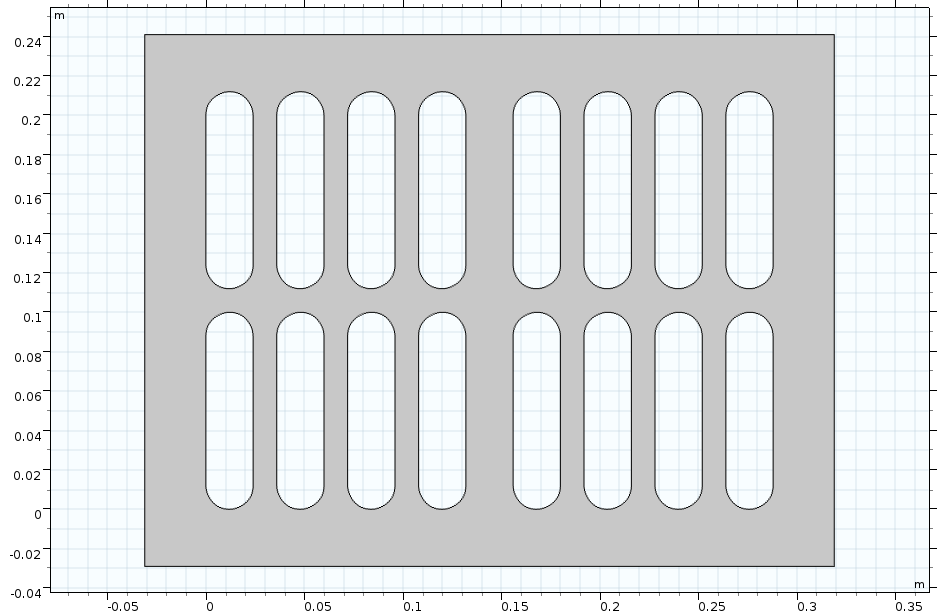
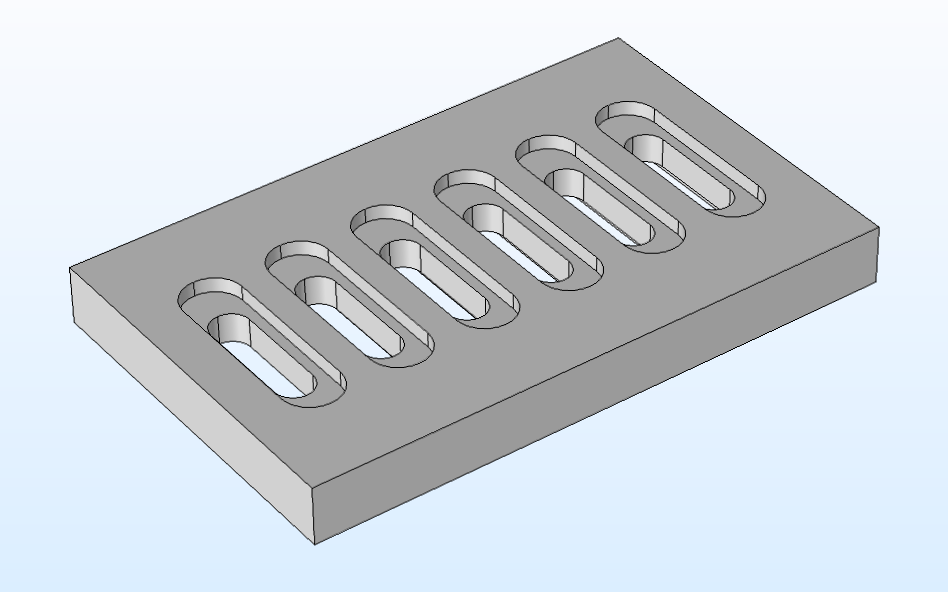
带槽的矩形板(左)和一个带有格栅的矩形板(右)。
用于创建上图所示的几何图形的布尔操作包括 并集,交集 和差集 操作,通过这些操作,我们能够组合对象,从其他对象的交集创建新对象以及相互减去对象。同样,所使用的变换操作包括移动、复制、镜像 和阵列 操作,这些操作使我们可以:更改对象的位置;创建重复对象;以平面、直线或点为基准镜像 对象;创建对象的复制体阵列等。
除了上面使用的一些较常规的几何特征外,COMSOL 中还有一些专门的几何工具可以帮助我们创建特定类型的几何。使用分割操作,我们可以拆分几何对象,例如对象、域、边界和边,方便分离、移除或简化模型中的几何特征。在视频中,当讨论对几何使用分割操作时,我们将以如何在螺旋对象以及壳管式换热器教程模型的几何为例进行演示。

从中间拆分的螺旋几何,图像来自关于分割几何的视频章节。
随着继续构建几何(向序列中添加更多操作和体素),我们会注意到几何序列会变得非常复杂,后面进行任何更改都会变得很麻烦。更改几何中一个对象的大小可能需要调整其他对象的大小以匹配该更改。鉴于这些以及其他的原因,我们建议在几何序列中使用参数定义几何操作。我们在系列视频中讨论了参数化建模的原因,并演示了如何在软件中进行参数化几何建模。
工作平面操作
COMSOL Multiphysics 包含几种被称为工作平面操作的工具,可用于将工作平面中的二维几何体转换为三维对象。在系列视频中,我们展示并演示了拉伸、回转 和扫掠 操作。
使用拉伸 操作,我们可以从一个工作平面或平面拉伸对象来创建三维对象。
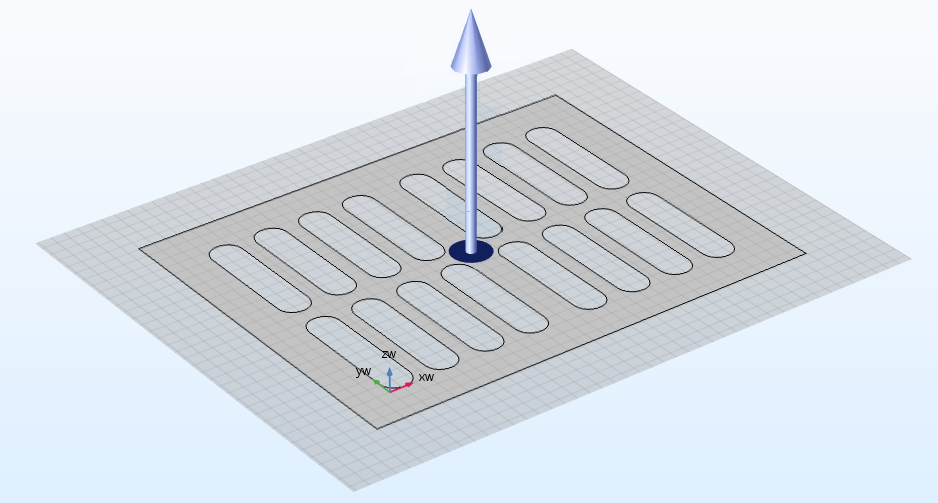
“拉伸”操作将带孔的矩形板转换成包含槽的三维块体。中心的蓝色箭头表示形状被延伸的方向,该方向垂直于工作平面。
使用回转 操作,可以使工作平面或其它平面中的对象绕轴回转以创建三维对象。
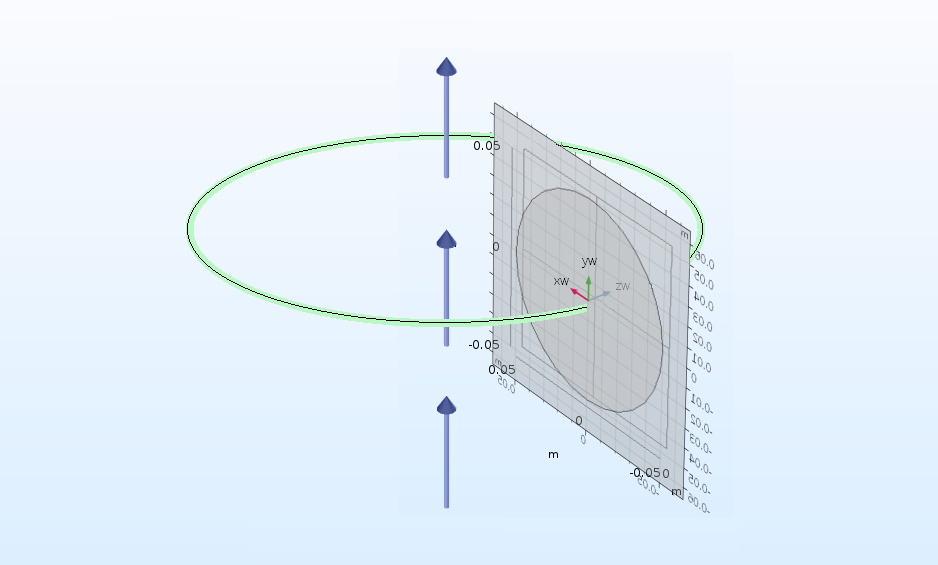
“旋转”操作中,将圆转换成圆环。蓝色箭头代表围绕该形状回转的轴。
最后,通过扫掠 操作,我们可以沿路径扫掠工作平面或其它平面的对象以创建三维对象。
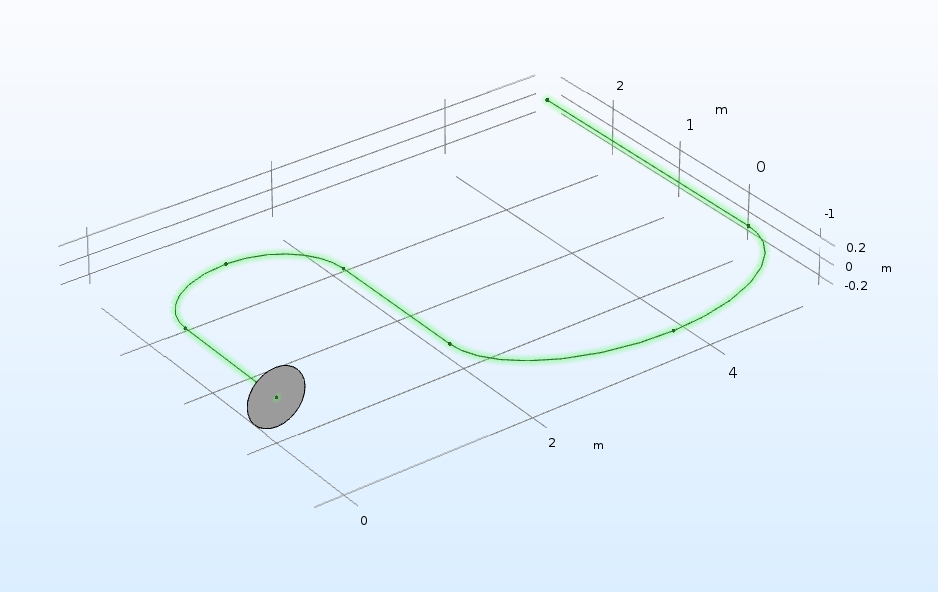
“扫描”操作将圆和二维线路径转换为管线。相互垂直的两个工作平面分别用于定义形状和线路径。
相对于完全由三维对象创建几何模型而言,使用这些工作平面操作(从二维模型开始,然后将其扩展为三维)是构建三维几何的一种明显更快的替代方法。
横截面几何操作
COMSOL Multiphysics 软件还包含将三维几何转换为二维几何的工具。这可以通过使用工作平面以及横截面 几何操作来完成。除此之外,该功能还可用于简化模型,这些我们在系列视频中已经讨论过了。
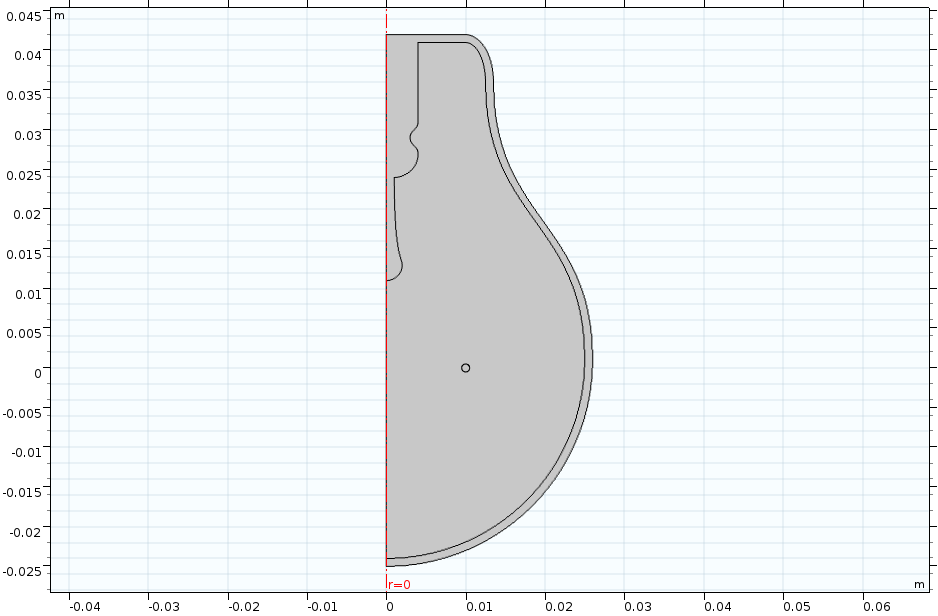
视频中介绍的灯泡的轴对称横截面,介绍了如何由三维几何形状创建二维模型。
通过横截面 操作生成的几何图形基于三维几何模型与工作平面的交点。因此,我们获得二维几何形状是工作平面与三维几何相交的结果。在操作中,我们可以选择使工作平面与所有对象或指定的一组对象相交。
为了获得分析所需的适当的横截面,使用此功能可能需要对原始三维几何模型执行一些额外处理。例如,有时需要分离并且移除几何图形的某些部分,此时分割操作可能会有所帮助。我们将在系列视频的专门章节中对此进行进一步的阐述和演示。
观看相关系列视频
无论您是完全在 COMSOL Multiphysics 中构建模型几何,还是从外部文件导入模型几何,都可以使用本文讨论的几何功能完全自定义地创建几何对象。如果您对这些工具的实际应用感兴趣,请观看我们的几何工具介绍系列视频:
在 COMSOL Multiphysics® 软件中对模型进行修改时,常常需要添加更多的参数和变量。随着模型复杂程度的上升,跟踪这些参数在何处定义和使用将十分困难,在节点设置中调用这些参数也变得更加繁琐。这篇博客文章中,我们将向您展示如何使用“自动完成”工具和“查找”工具来有效加快建模过程。
教学视频:在 COMSOL Multiphysics® 中使用查找工具和自动完成特征
使用查找工具搜索模型中的参数
借助查找工具,我们可以在模型中搜索参数、变量甚至是一般的文本。要打开此工具,只需在快速访问工具栏(Linux® 操作系统和 macOS 中为主工具栏)中单击对应的查找 按钮,或者按下 Ctrl+F 键。
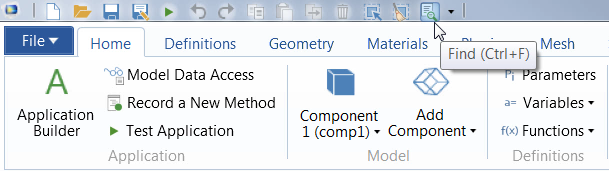
Windows® 操作系统版本的 COMSOL Desktop® 中的 查找按钮。
“查找”工具会对整个模型进行搜索,最终列出搜索条目在模型树节点内的每一处使用位置。我们可以借助“查找”工具搜索全部组件及其操作序列、节点名称、标识符、标记和标签。
打开“查找”工具后,窗口中显示了三个搜索选项。全部 选项卡可以对模型本身进行搜索,方法 选项卡则对内置的“App 开发器”中的“方法编辑器”进行搜索。通过勾选复选框,我们可以组合出特定的结果,这些复选框包括:
- 精确匹配
- 使用正则表达式语法搜索模型中的文本字符串
- 区分大小写
本文开头的教学视频详细解释了如何使用全部 选项卡进行搜索。如需详细了解有关“查找”工具中其他选项——特别是“App 开发器”的方法 栏中的选项,请参阅《App 开发器简介》文档的“查找和替换”章节。
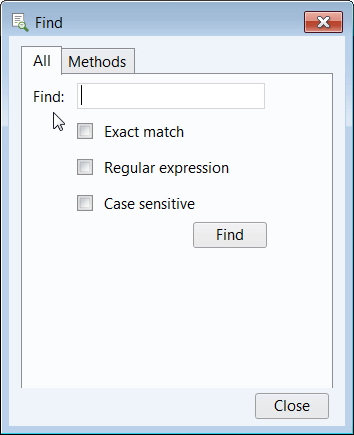
查找工具。
执行搜索后,消息/进度/日志 窗口中会弹出一个新选项卡。新的查找结果 选项卡以表格的形式展示搜索结果。表中列出了一个或多个搜索项在整个模型中的每一处使用位置。双击表内的任意一行,即可自动重定向到正在使用该参数或变量的节点和栏。
可以在教学视频中看到,当我们在搜索结果表格内的多行之间进行切换时,“设置”窗口和“模型开发器”中的选定节点也会随之更新。表内的每一列都列出了相关属性,例如正在使用当前搜索项的节点、项在节点中的作用以及包含此项的文本,分别对应节点、类型 和文本 列。在文本 列中,如果搜索项来自表达式,软件会提供表达式中的其他文本和字符。如果搜索的文本出现在了参数描述中,那么描述中余下的文本也会出现。
每完成一项新搜索,系统就会打开一个新的查找结果 选项卡,这意味着我们可以一直参考指定选项卡中的旧搜索结果;如需继续调整模型,我们可以刷新表格以重新填充搜索结果。
如何使用自动完成工具
如果您需要快速调用在仿真中创建的参数、变量、函数及其他定义,“自动完成”工具可以实现这一操作。
要打开此工具,我们按住 Ctrl 键,然后在任意窗口的表达式 输入框中按下空格键。
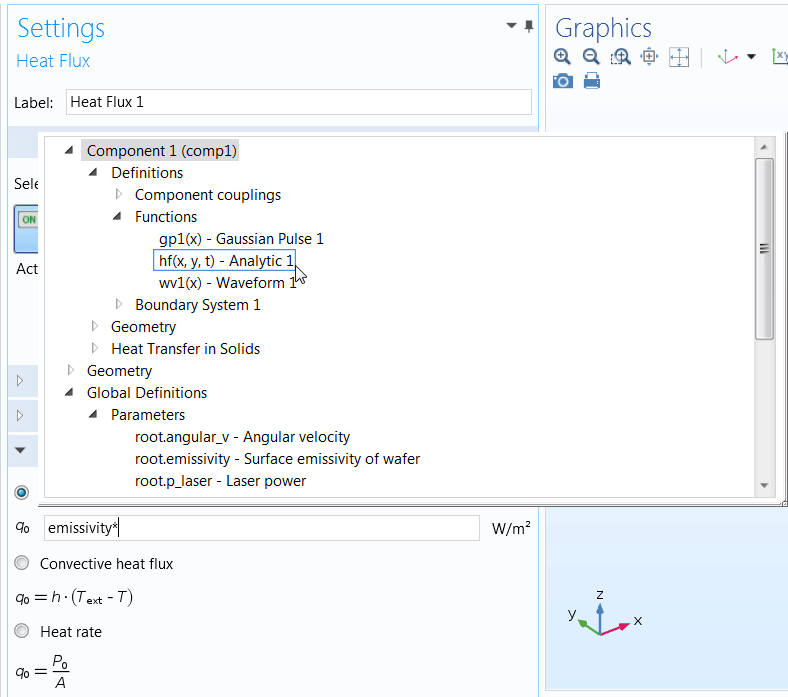
用于定义热通量边界条件的自动完成工具。
对于调用内置参数或变量,另一种快捷方式是按下 Ctrl+/ 组合键。
如果完全遵照建模工作流程的每一步来创建模型和进程,那么我们必须返回到定义参数、变量、函数等项的原始节点和窗口栏,这个过程非常麻烦;如果我们正在处理使用了大量定义的大型或复杂模型,情况只会更甚。
借助“自动完成”工具,我们能够方便快速地编写表达式,而且基本可以在模型树内任何节点的设置中填写表达式,例如定义物理场边界条件。软件中所有需要输入表达式的位置都支持这项功能。
在教学视频中,我们演示了如何使用“自动完成”工具去定义参数,介绍了当定义变量时,多个可用的定义和运算符所属的类别,并展示了如何在模型中定义边界条件。
打开了“自动完成”窗口后,我们不仅可以访问自己定义的参数、变量和函数,还可以访问其他几种类别——包括数学运算符、物理常量和其他运算符。请记住:可选的类别取决于当前工作的节点。在几何节点、网格节点或物理场节点中输入表达式时,系统会提供不同的选项,举例来说,使用“自动完成”工具来定义参数时,则可以使用之前在“参数”表中定义的其他参数。如果使用“自动完成”工具来定义变量,我们可以在表达式中添加其他变量以及参数。
使用查找和自动完成工具简化建模工作流程
不管仿真简单还是复杂,“查找”和“自动完成”工具均可用于建模工作流程。无论要处理 5 个还是 50 个参数,您都能够快速轻松地查找某个定义的具体使用位置,并通过访问该定义来设置仿真的其他特征,从而提升模型的创建效率。要了解如何充分利用 COMSOL Multiphysics 中的这些功能特征,请观看本文开头的视频。
更多资源
- 浏览“COMSOL 博客”,了解其他建模工具和资源:
- 浏览“合作伙伴及最新赛事资讯 ”,观看更多关于有关 COMSOL Multiphysics 的核心功能和工具的教程
在之前的文章中,我们介绍了 COMSOL Multiphysics® 软件中用于指导仿真建模的帮助工具。你也可以在 COMSOL 网站上访问包括 COMSOL 博客、合作伙伴及最新赛事资讯 、案例库、用户论坛、模型交流和技术支持知识库等学习资源,来学习使用软件。本文我们将详细介绍这些学习资源,并提供了一个视频,来帮助你使用这些资源进行软件学习和建模。
COMSOL 博客
如果你正在阅读这篇文章,那么你可能已经知道 COMSOL 博客是十分有用的资源。无论你是 COMSOL Multiphysics 的初学者,还是已经熟练使用软件,或是正在寻找有关多物理场建模和仿真的更多信息,COMSOL 博客中丰富的内容都可以满足你的需求。
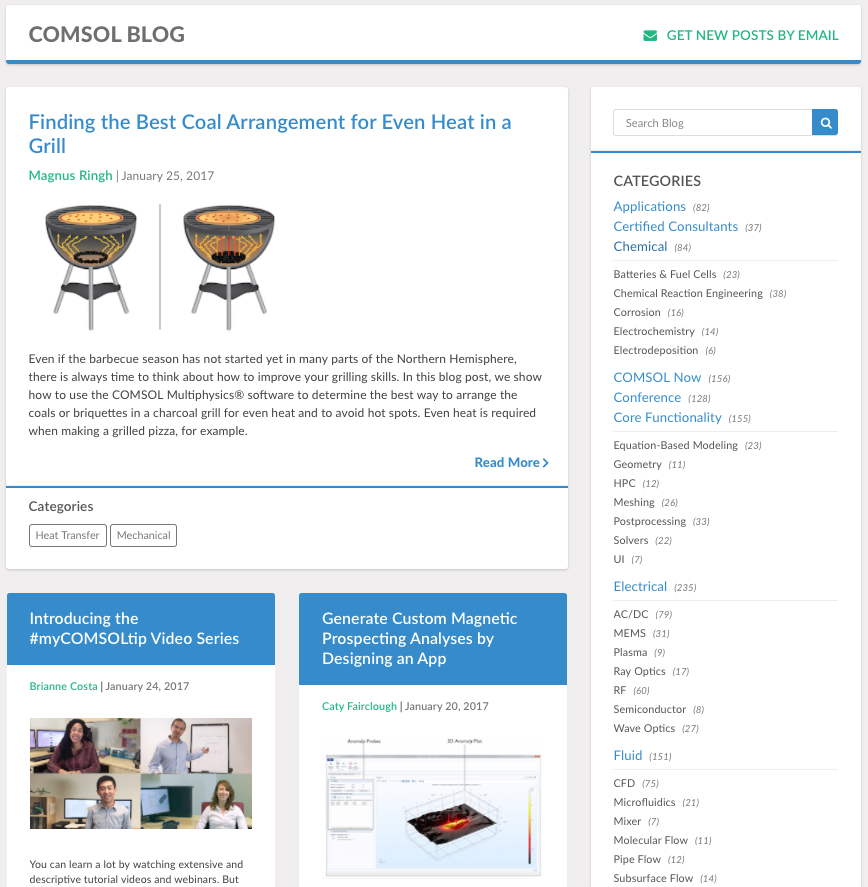
COMSOL 博客
我们每周会发布多篇新的博客文章,涵盖各种各样的主题,包括 COMSOL® 软件学习和科学趣闻等。文章内容涉及介绍 COMSOL Multiphysics 用户的常见问题、不同类型物理场的仿真方法、行业领先企业如何使用多物理场仿真进行创新产品开发,以及通过仿真演示现实生活中一些现象背后的科学和物理效应。
在这篇以及其他任何博客文章的右上角,你可以单击“通过 Email 订阅博客” 按钮订阅更新。这样你就能够及时收到最新的博客文章。
我们非常欢迎你在每篇文章底部的评论区 留言,你只需要注册一个 COMSOL Access 帐户就可以发表评论,非常简单!
发表评论,分享你对博客文章的看法。
COMSOL 合作伙伴及最新赛事资讯
我们网站上的另一个宝贵资源是 COMSOL 合作伙伴及最新赛事资讯 ,其中包含了上千个视频。与博客类似,合作伙伴及最新赛事资讯 会定期更新内容。如果你喜欢通过视频进行学习,这些内容应该会对你有所帮助。
合作伙伴及最新赛事资讯 内的许多视频也可以在 COMSOL YouTube 频道上观看。
合作伙伴及最新赛事资讯 包含多种类型的视频,有不同的用途,最主要的作用是教学。这些视频包括教程、模型演示和网络研讨会。教程视频(包括单个视频和教程系列)涵盖了软件的核心功能和相关的仿真过程,其中有些通用内容适合所有领域。
教程视频基本包括以下环节:
- 主题概述
- 内容简介
- 应用和案例
- 和主题相关的详细建模操作演示
- 重要事项和要点总结
- 你可以进行的后续操作
模型演示视频对某些特定领域的仿真进行了全面介绍,并展示了在 COMSOL® 软件中操作的便捷性。网络研讨会视频包含由 COMSOL 工程师主讲的往期网络研讨会的视频存档,并包括软件操作演示。
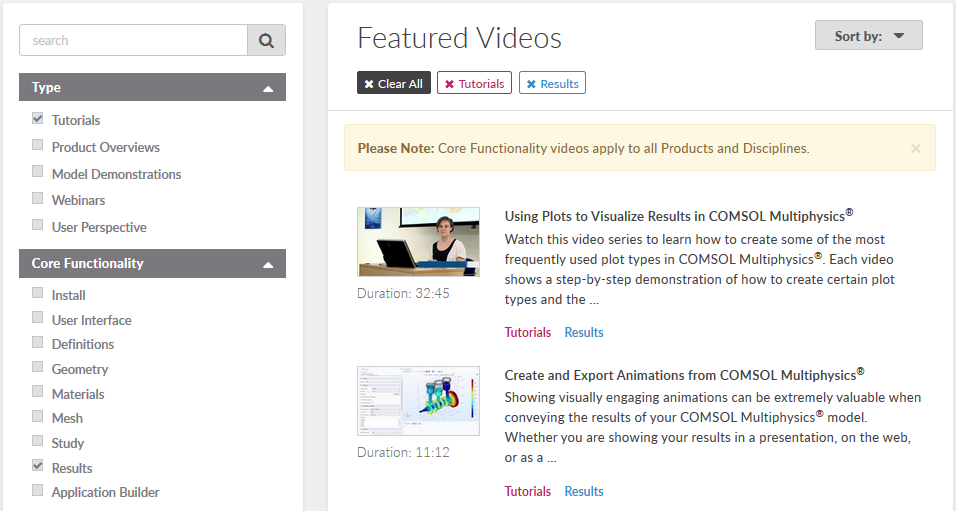
合作伙伴及最新赛事资讯 的一小部分,包含一些后处理教程视频。
在产品简介视频(也可在合作伙伴及最新赛事资讯 内观看)中,我们介绍了 COMSOL 产品以及附加模块的专用功能。产品简介视频介绍了软件的潜在应用价值,用户视角视频为您展示了其他 COMSOL® 用户是如何使用软件的。这些视频重点介绍了 COMSOL® 用户如何将他们的知识和专业技能与多物理场仿真的强大功能相结合,探索技术创新和产品开发。
案例下载
就像 COMSOL 博客是通过阅读进行学习的“乐园”,合作伙伴及最新赛事资讯 是通过观看进行学习的乐园,“案例下载”页面是一个通过实践进行学习的“宝地”。该网页包含上万个模型,涵盖所有工程学科和领域。无论是电气、机械、流体流动、传热还是化学应用,你都可以在案例库中搜索并找到相关的教程模型。
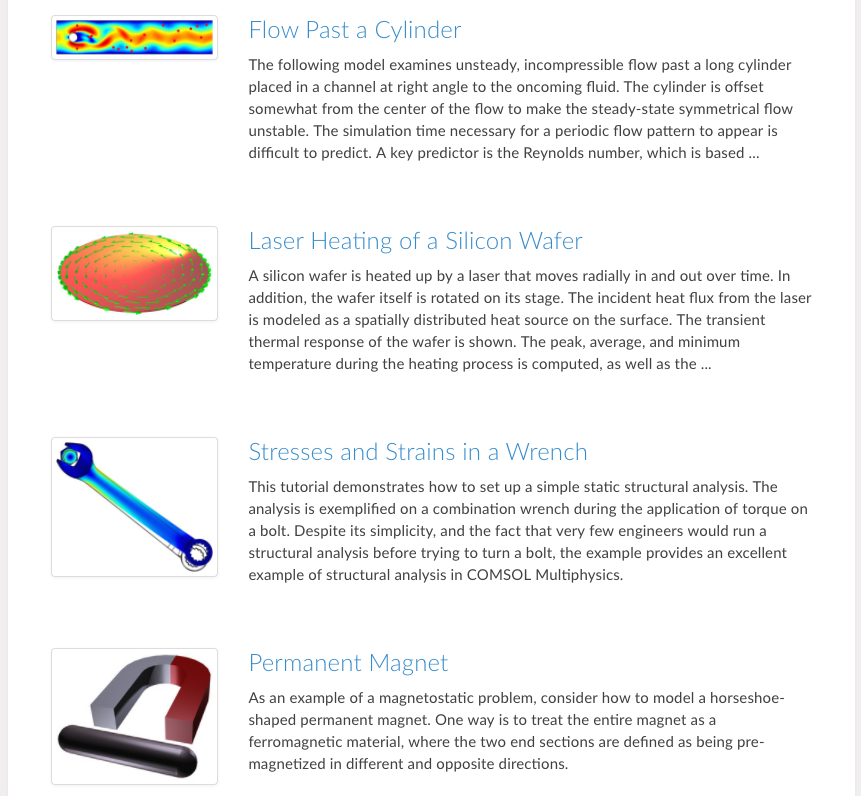
案例下载页面包含的教程模型示例。
除了下载这些模型外,你还可以访问随附的提供了详细的背景介绍和深入讲解的教程文档。
案例下载页面中的许多案例教程和演示 App,你也可以直接在产品案例库中找到。
用户论坛
作为通过实践促进学习的“案例下载”页面的后续交流平台,“用户论坛”提供了一个平台,你可以在其中与其他 COMSOL Multiphysics 用户联系交流,并了解他们对各种主题的看法。在这个论坛中,你可以与多物理场仿真社区中的其他软件用户就感兴趣的主题、建模问题、新的和不同的仿真方法、仿真中的挑战以及其他建模和仿真主题进行交流。
无论你有什么问题,这个平台都是你与同行讨论想法的好地方。你可以自由查看和阅读论坛里的主题和帖子,登录你的 COMSOL Access 帐户还可以参与讨论。
模型交流
模型交流是另一个面向仿真用户群的渠道,COMSOL Multiphysics 用户可以在这里分享和交流想法。通过这个平台,你可以分享模型和论文,以及访问其他用户创建的模型和论文。与博客类似,每个条目都可以通过页面上的评论部分 进行讨论。同样,如果你登录了 COMSOL Access 帐户,就可以下载参赛作品或发表评论。
技术支持知识库
COMSOL 网站提供的另一个线上资源是技术支持知识库。知识库包含有关软件的解决方案、背景信息和常见问题解答示例。主题包括安装 COMSOL® 产品时的问题、如何在研究论文和出版物中引用 COMSOL,以及解决软件工作中出现的错误信息。
下一步:观看有关使用 COMSOL 网站资源的视频
无论你喜欢哪种学习方式,阅读、观看、实践还是讨论,我们都会尽力提供能满足你需求的资源。接下来,欢迎观看教程视频,了解如何访问 COMSOL 网站上的资源,并了解它们如何能够帮助你。
就像前面所介绍的,你可以自由搜索和查看上述所有资源,欢迎你创建自己的 COMSOL Access 帐户。这样就能够充分利用 COMSOL 网站所提供的所有有用资源。点击 2018必威体育下载 即可注册,欢迎加入讨论吧!
你最喜欢使用的 COMSOL 资源是什么呢?欢迎在评论区留言。
众所周知,COMSOL Multiphysics® 软件能够帮助解决工程问题,但是在软件使用的过程中,你可能会遇到一些问题,不知道如何寻求帮助。不必着急,COMSOL 创建了一些实用的资源,可以指导建模过程。这篇博客介绍了三种可以在 COMSOL Multiphysics 中使用的帮助工具:帮助窗口、文档窗口和案例库。在文章末尾处,我们还添加了一个视频链接,可以帮助你更直观地了解如何访问和使用帮助工具。接下来,让我们一起来学习如何访问和使用这些工具吧!
帮助窗口
在 COMSOL Multiphysics 中进行仿真时,你可能希望能够随时随地查找到有关该软件的更多信息。无论是了解模型树中的节点,当前正在执行的操作的设置,还是正在选择的一组选项之间的差异以及它们对模型的意义,都可以在软件中随时获得指导。这些都是 COMSOL Multiphysics 中帮助窗口提供的便利。
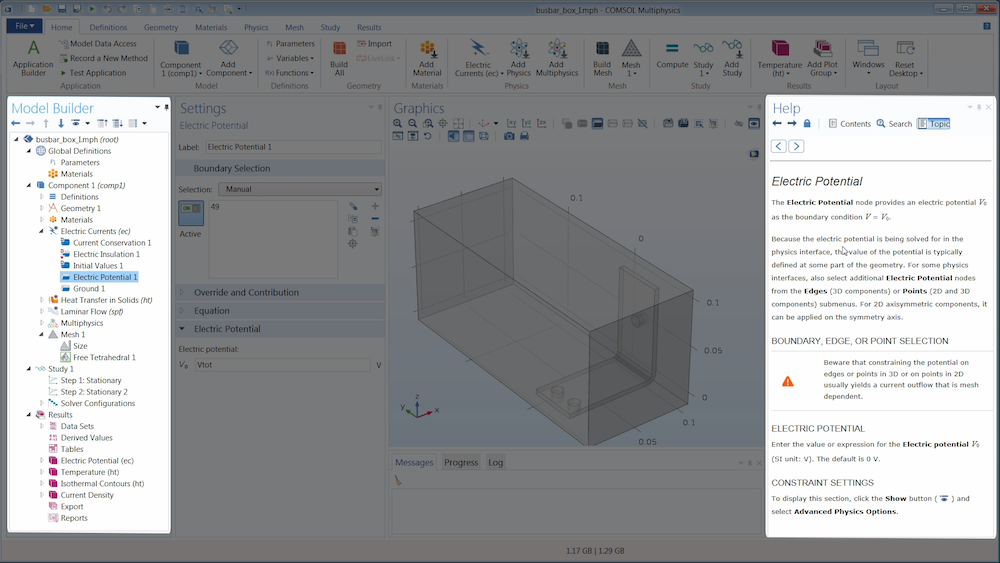
帮助窗口,显示了基于主题内容的电势边界条件。
通过单击软件右上角的帮助按钮(蓝色问号标出)或键盘上的 F1 键访问帮助窗口,能够迅速访问与当前正在使用的模型树节点或窗口相关的信息。当你在软件中选择项目或向模型添加设置时,显示文本会自动更新从而使你在需要帮助时能够立即获得帮助。
由于帮助窗口在打开时会出现在 COMSOL Desktop® 中,因此你可以在不占用仿真屏幕空间的情况下访问所需要的信息;不需要在监视器上打开多个窗口,就可以查看帮助内容和模型开发器。
除此之外,你还可以使用相应的按钮在帮助窗口中搜索和导航文本。
文档窗口
除了获得基于主题的帮助外,有时你可能希望更轻松地访问、浏览和搜索更全面的 COMSOL Multiphysics 文档,包括已获得许可的任何模块的用户指南和手册。这时,就可以从 COMSOL Multiphysics 的文档窗口中点击文件> 帮助按钮访问这些文档,也可以从计算机外部的 COMSOL Multiphysics 安装文件夹中进行访问。
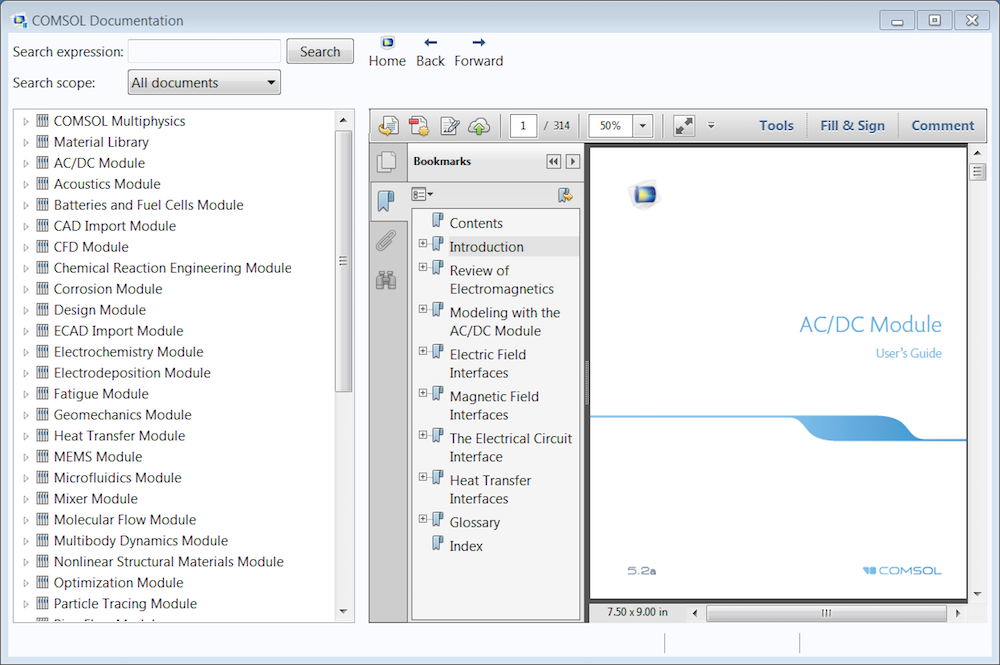
附加产品AC/DC 模块的用户指南文档窗口。
通过文档窗口,你可以在一个窗口中快速、轻松地访问整个 COMSOL Multiphysics 文档库。打开文档窗口后,你可以选择任何任何感兴趣的指南、手册的 PDF 或 HTML 版本文件。此外,每个单独文档的各个部分都具有超链接和书签。如上图所示,这些部分在窗口的左侧显示。这样,你就可以在不同的章节和文档之间快速跳转。
在搜索软件文档时,有多个选项供选择,包括在整个库中搜索,仅在预先选择的一组指定文档中搜索,或者仅通过《案例库手册》搜索所有许可产品的功能。特别是通过搜索《案例库手册》,你可以查找演示某些特定物理场、软件功能和特性的模型和仿真 App。
帮助窗口可以帮助你在建模时快速地访问文档;当需要更详细的说明和更强大的搜索工具时,文档窗口可以为你提供更全面的资源。
案例库窗口
现在,你已经知道如何访问正在处理的信息了,而访问与你的工作相关的模型示例同等重要。模型示例可以指导你如何使用软件,检查 COMSOL Multiphysics 模型以及访问可应用于你建立的仿真模型的指南。在 COMSOL® 软件中,你可以在另一个有价值的资源(案例库窗口)中找到建模示例。
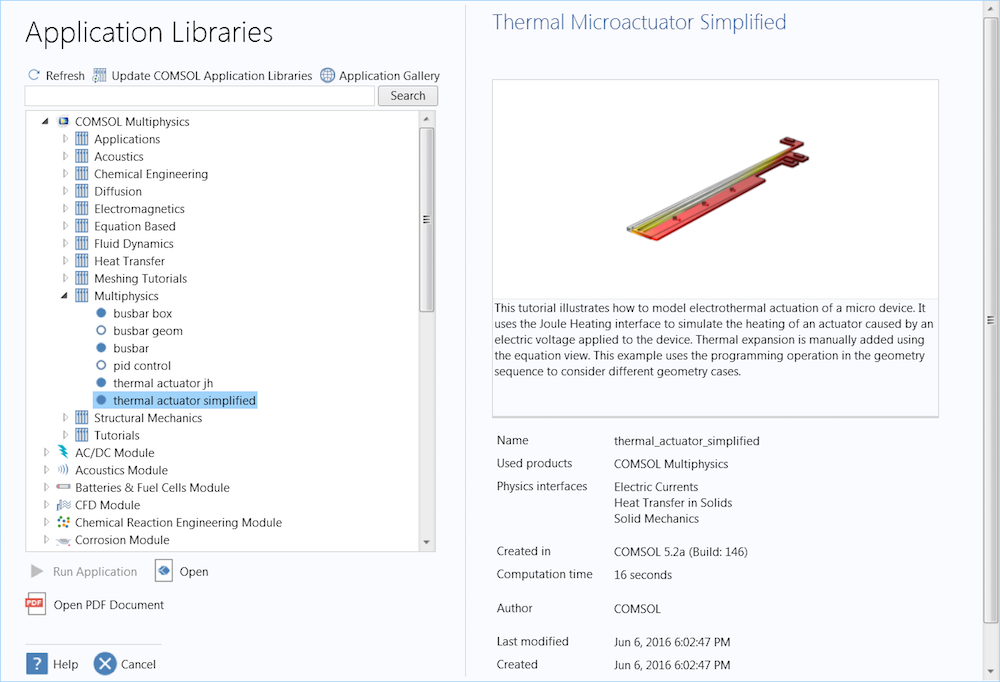
案例库窗口,已选择并显示了热执行器教程模型。
通过文件 > 案例库可以访问案例库窗口,其中涵盖了每个模块和工程学科的数百个模型和仿真 App。使用搜索字段,可以找到你所需的如何使用涵盖某些特定物理场或功能的仿真 App 和模型。每个案例均包含模型的简要摘要、COMSOL Multiphysics 模型文件,以及全面介绍详细分步概述建模过程的 PDF 文档。该窗口提供了如何建模,为什么应用边界条件以及如何应用边界条件的逻辑;也提供了可用于深入理解你所创建模型的其他有用信息。
通过复现任何一个可用的教程模型示例,你可以亲自体验建模过程。另外,还可以对案例库中的相关示例进行试验和扩展,以此作为你仿真设计的起点。
提示:案例库中提供的教程模型和演示 App 也可以在 COMSOL 网站案例下载页面在线获取。
后续操作:观看关于在 COMSOL Multiphysics® 中使用资源和帮助工具的视频
综上,我们已经介绍了 COMSOL® 软件中可用的帮助工具以及它们的优势。点击下方按钮,观看视频教程。在视频中,我们演示了如何访问和使用文中讨论的每一种资源。
观看完视频后,你就可以尝试使用 COMSOL Multiphysics 中所有可用的帮助工具和资源了!
COMSOL Multiphysics® 软件中内置了许多类型的材料,可以帮助您优化建模流程。除了这些内置的材料,该软件还拥有许多强大的特征和功能,让您得以高效地定义模型中的几何实体的材料。在定义材料、指定材料的属性,以及比较不同的材料对仿真结果的影响等方面,这些工具都能帮助我们大幅提升建模效率。在本篇文章中,我们将通过三段视频教程,向您展示这些工具的使用方法。
通过材料扫描功能自动化对比材料
在对模型几何进行材料定义,可以尝试多个不同的选项,然后看一下不同的材料对仿真结果都有什么影响。这一过程可以通过材料扫描 参数化研究和材料切换 功能实现自动化。同样地,在添加材料时,无需对多种材料进行多次添加,也不必每次单独求解。这种做法不仅能节省建立模型所需的时间,还可以方便在后处理时进行结果比较。
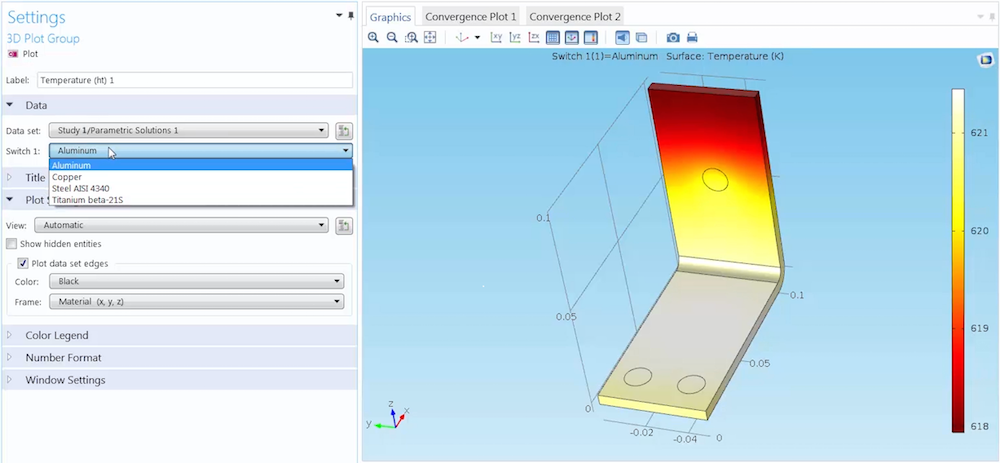
材料扫描视频的截图,展示了该功能可以在后处理中显示不同材料的仿真结果。
“材料切换”节点下包含需要进行扫描的材料,并能在模型求解的过程中实现材料的自动切换。
下面的这段长度为 5 分钟的教学视频中,首先概述了在所选模型中进行材料扫描的操作过程,然后详细介绍了具体的操作方法。其中的内容包括添加“材料开关节点”、指定在几何体的哪些部分上进行材料扫描、选定要进行切换的材料、添加“材料扫描研究”,以及对扫描结果进行后处理。此外,还会简单地讲述如何对被扫描的材料进行定制,以及如何便捷地对材料扫描后所得的不同组结果进行切换。
视频教程:如何在 COMSOL Multiphysics® 中扫描并比较材料
使用材料函数快速定义材料属性
如上文所述,COMSOL Multiphysics 软件中内置了大量的材料——无论您拥有哪个模块的许可证,都可以使用这些内置材料。在模型中添加了任意材料后,材料属性就变成了相应的默认值。
在某些情况下,材料属性是常数;在另外一些情况下,属性会随空间或温度一类的物理量而变化。如果想要将材料属性从常量转为变量,或者内置变量不符合使用需求,那么便可以自定义函数。COMSOL Multiphysics 软件为用户提供了三种可定义材料属性的函数:插值函数、解析函数 和分段函数。
通过读取包含离散点上的函数数值的表格或文件,便可将插值函数用于定义材料的属性。这些数据可以手工输入,也可以从外部文件中导入。如果材料的属性值是通过实验方法获取的,那么这种做法就非常有用。COMSOL Multiphysics 软件将自动计算并生成由所给数据拟合得到的函数。然后,您就能选择对测量值进行插值的方法,或预测指定数值范围之外的变化情况。
解析函数是通过内置的数学函数或者用户自定义的其他函数来对某一属性进行定义的。用户可以输入表达式、指定输入参数,以及在方程中的定义每个参数值的范围。
借助分段函数,可以在不同区间内使用不同的表达式来定义材料属性。起始点、结束点,以及函数区间均可以手动输入或从外部文件中导入。用户定义的区间不能重叠,且相邻两个区间必须连续。如此便得了到一个连续的分段函数,每个独立的变量都具有唯一的对应值。
下面的视频教程时长为七分钟,我们将在其中讲解为模型中的任意材料属性创建和定义插值函数、解析函数与分段函数的方法,以及每种函数类型的优势和创建函数时的注意事项。此外,我们还会讲述每种函数类型的设置,以及选用不同的选项(比如外推 选项)会如何改变最终的函数曲线,并且展示在材料目录 表中调用自定义的函数的方法。
视频教程:使用函数定义材料属性
对多个组件使用全局材料和材料链接
在使用 COMSOL Multiphysics 软件创建模型的过程中,有时会需要对其中组件用到的材料进行标识。通常这会需要用户完成一系列的操作,例如打开“添加材料”或“材料浏览器”窗口;选择材料;选定某一材料并将其加入到组件中;然后进入“材料节点设置”来选择几何的哪些部分会使用该种材料。在仿真模拟中,每引入一种新材料,都需要重复一遍上述步骤。在 COMSOL Multiphysics 软件中,您可以通过运用“全局材料”和“材料链接”来大幅简化上述流程。
在全局材料 节点下加入一种材料后,就可以将其用在整个模型之中的任意位置了。此外,全局材料可以被用在任何的几何实体层上,例如域、边界、边、点等。
“材料链接”可在局部材料节点中用于引用全局材料。当 COMSOL Multiphysics 文件包含了由相似材料构成的多个组件时,这种做法可以节省大量的时间:只需要在“全局材料”节点中一次性地指定该材料,然后分别链接到每个单独的组件即可。这种方法对于那些在不同几何实体层(比如域和边界)指定了相同材料的模型来说也很有用。针对此类问题,只需一次性地添加材料即可,并且可以为任何一种类型的几何实体添加一个单独的材料链接。
在下方时长为六分钟的视频教程中,我们讲解了“全局材料”和“材料链接”功能的使用方法。首先讲解了如何在模型中添加全局材料,并解释了“添加全局材料”和“添加组件材料”操作的差异。接着,视频详细地讲解了如何将“材料链接”添加到自己的模型组件中,并定义几何体的材料。看完教学水平,希望可以亲自动手使用此功能,这一功能在对含有多个组件的模型进行材料定义,或在多个组件中使用同一种材料时,显示出了极大的便利性。
视频教程:在 COMSOL Multiphysics® 中为多个组件使用同一种材料
在仿真研究中高效地定义材料
通过使用本文介绍的特征和功能,可大幅提高对模型几何进行材料定义的效率。此外,我们还制作了多个视频教程,希望能帮助学会使用这些工具,并能将它们用到自己的仿真研究当中。无论是需要处理包含多个组件的模型文件,还是要定义复杂的材料属性,抑或是需要模拟研究中测试不同材料的影响,COMSOL Multiphysics 软件丰富的内置功能让整个建模流程变得更加流畅、高效。
浏览与材料相关的其他视频教程
- 如需了解更多在 COMSOL Multiphysics 软件中定义模型材料的内容,请观看此视频教程:如何在 COMSOL Multiphysics 模型中使用材料
- 欢迎前往合作伙伴及最新赛事资讯 ,观看更多关于基于材料的特征和功能的视频
创建模型时,有时很难找到到几何结构中的所有部件,包括施加在每个截面的条件或约束,尤其是在处理大型复杂的几何结构和多个物理场耦合的情况时。在 COMSOL Multiphysics 中,像命名选择这样的工具可以帮助您保持模型设置并简化工作流程。这篇博客,我们将介绍 3 个教程视频,演示如何创建和使用显式、基于坐标、布尔和相邻选择。
通过显式选择加快模型设置
在模型创建过程的几乎每一步,您都需要选择和添加材料、物理场边界条件和其他设置,并将它们施加到模型几何结构。如上所述,无论处理的是简单的还是复杂的几何结构,对这些设置进行监督和管理可能是一种挑战。在 COMSOL Multiphysics 中,显式 选择是一种可以组织模型几何结构,从而缓解这类问题的一种工具。
使用显式选择,您可以创建单个几何实体的选择。每个选择可以包含一个或多个几何实体,可以使用反映其所包含几何体的标签来对它进行重命名。
使用这种方法有很多优点。您不需要通过几何实体编号来引用模型几何图形的不同部分,只需使用创建的选择就可以轻松引用它们,这些选择具有您自定义的标签,并包含您分配的几何实体。这些被标记的选择适用于所有添加到该几何结构的物理场接口。这样您就可以更快、更轻松地将设置应用于您的模型。提前准备显式选择,对于在模型开发器窗口中打开的任何适用节点,您只需要从几何选择下拉菜单中选择其各自的标签就可以指定一个特定的选择。
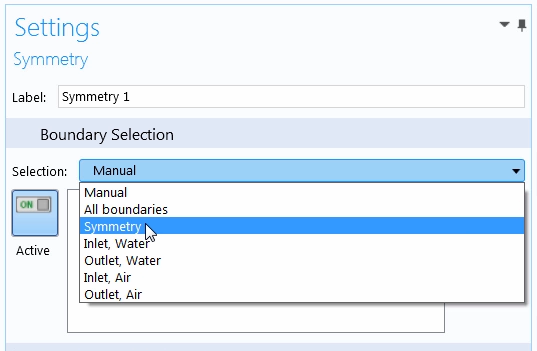
几何选择下拉菜单,显示了几个不同的显式选择。
使用上述方法还有一个额外的好处,就是它可确保您永远不会意外地遗漏,或在选择中包含任何不属于它们的几何实体。只有那些在最初准备时被包含在选择中的实体才会被应用到设置中。
考虑到与使用显式选择相关的许多便利性,我们创建了一个8分钟的教程视频,解释如何在您自己的仿真工作流程中创建和使用这个选择工具。我们还演示了如何通过选择框 和按连续相切分组 快速将多个几何实体包含在一个选择中。视频最后讨论了显式选择有时如何根据几何图形的更改方式保留模型设置,同时重点介绍了可以使用这种方法的情况及其整体优势。
视频教程:如何使用显式选择组织模型设置
基于坐标的选择:在不更改模型设置的情况下修改几何结构
除了用于表示模型几何结构的不同部分外,COMSOL Multiphysics 中还提供了其他选择工具,这些工具还具有额外的功能。例如,假设您希望在几个不同版本的几何结构中运行仿真,删除几何体的一部分并添加新零件,同时保持所有模型设置不变。您可以使用基于坐标的选择,而不用返回模型树中每个节点的设置并重新选择几何结构的任何适用部分。
圆柱体、球 和框 选择只是可用的一些基于坐标的选择类型。例如,圆柱体选择是用来创建部分或完全被圆柱包围的几何实体的选择。
同样,球和框选择分别用于创建由球或框部分或完全包围的几何实体的选择。与显式选择不同,如果模型中的几何结构发生改变,这些工具中的每一个都会自动更新,不管它是通过什么方式改变的。无论是在几何序列中通过添加或删除几何实体进行修改,还是导入具有明显不同设计的新 CAD 文件,基于坐标的选择都能够保持您的模型设置。
在基于坐标的选择的7分钟教程视频中,我们使用了两个组件(一个包含 3D 几何图形,另一个包含该 3D 几何图形的 2D 横截面)来说明如何创建每种选择类型。在定义这些选择时,我们提供了更多的细节,说明为什么我们强烈鼓励您使用参数。视频还讨论了在模型中使用基于坐标的选择的优势,以及如何改变选择中包含几何实体的标准。总而言之,通过导入一个具有略微不同设计的新文件,我们改变了教程中的几何结构,来查看引入实体后我们的模型分配和定义是否保持不变。
视频教程:如何在模型设置中使用基于坐标的选择
使用布尔选择和相邻选择创建自定义几何实体选择
如前所述,COMSOL Multiphysics 中的每个选择工具都具有不同的功能和特征,用于选择模型中的几何实体。了解显式选择和基于坐标的选择后,您可能已经开始在自己的模拟中创建了一些命名的选择。但是,如果您想寻找一种方法来唯一组合已经定义好的选择,用于创建模型几何结构的其他更有用的选择,该怎么做?布尔 和相邻 选择是执行这个操作的理想工具。
布尔选择由补集、差集、并集 和交集 选择组成。这些工具中的每一个都使用其他预定义的选择作为输入。例如,通过补集选择,您可以创建与一个或多个选择相反的选区。
同时,差集选择使够创建包含在一个选择中但不包括在另一个选择中的实体选择。
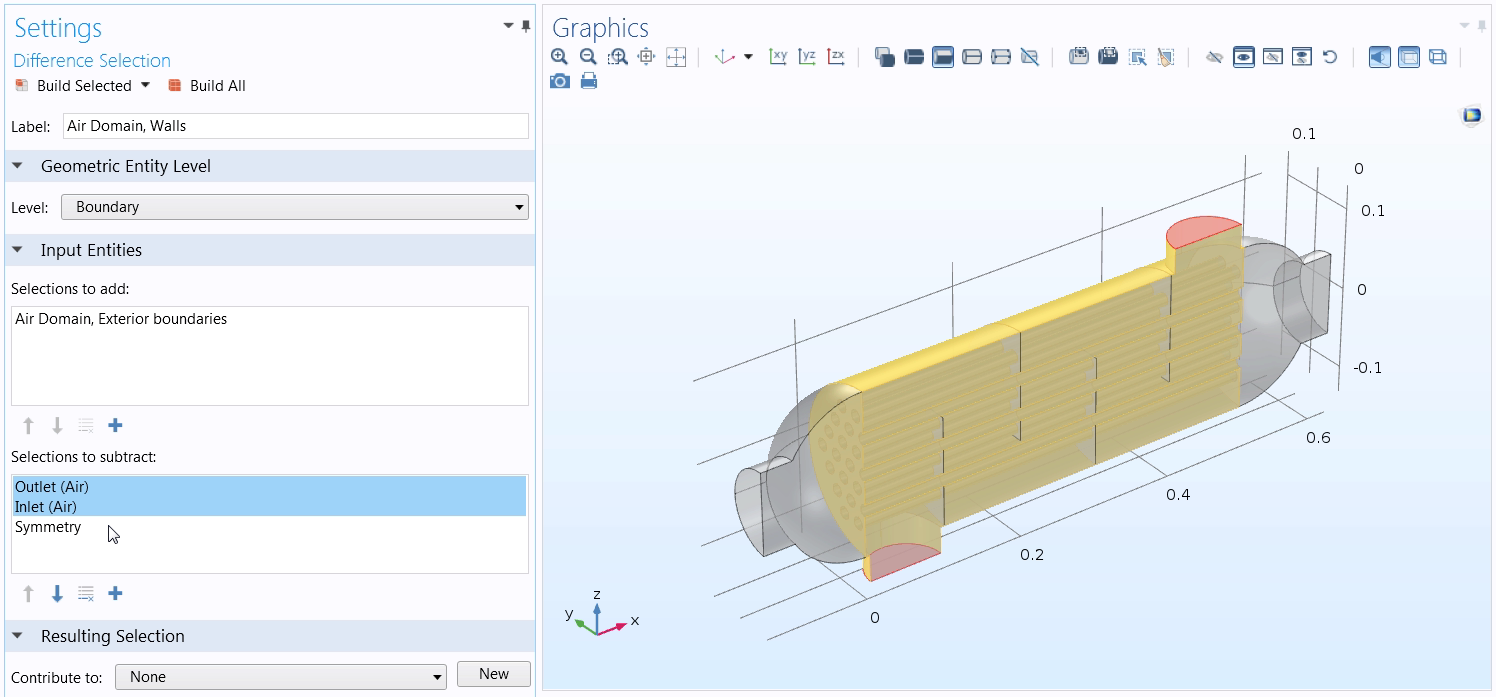
差集选择的屏幕截图,显示了在 输入实体部分添加和减去的几何实体。
假设您要将两个或多个选择合并为一个选择。通过并集选择,可以做到这一点。
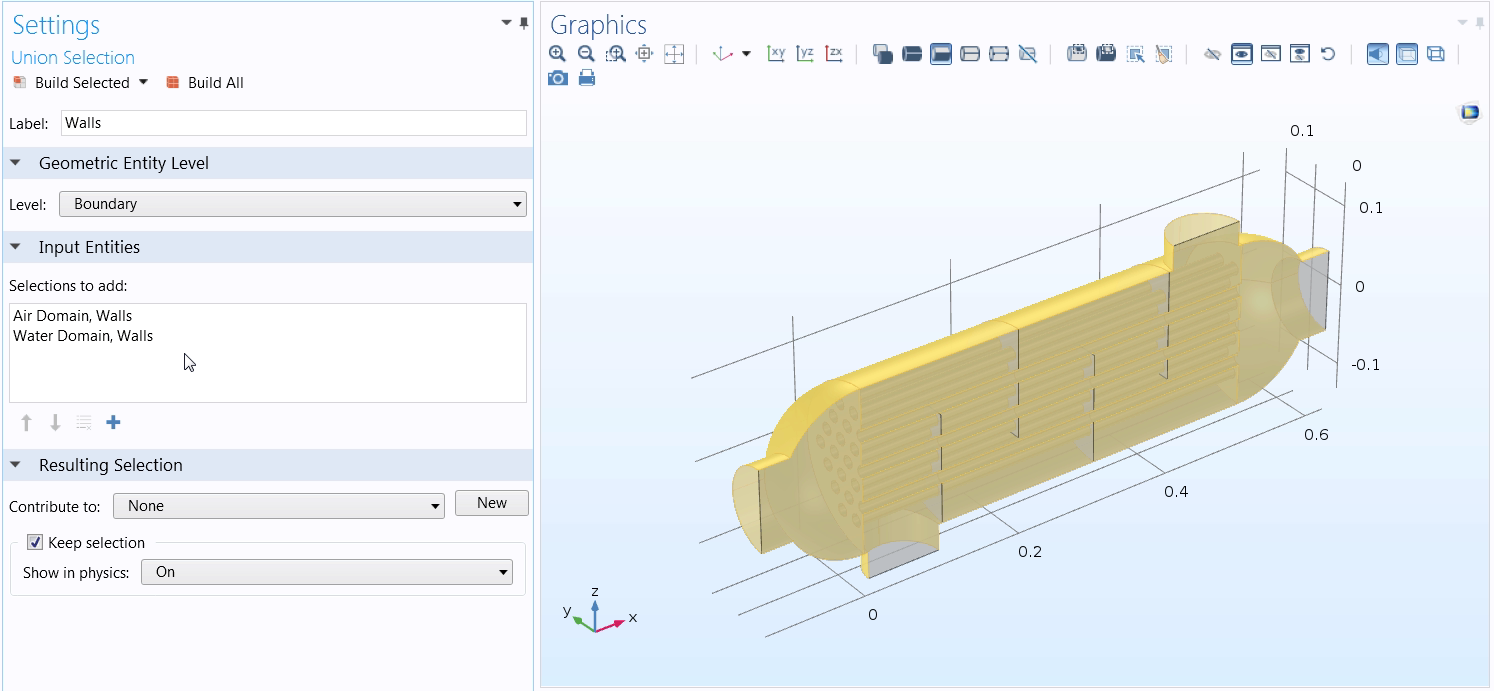
并集选择的屏幕截图。请注意,输入实体与交集选择的输入实体相同。
最后,通过交集选择,您可以对被包含在所有输入选择中的任何实体创建选择。
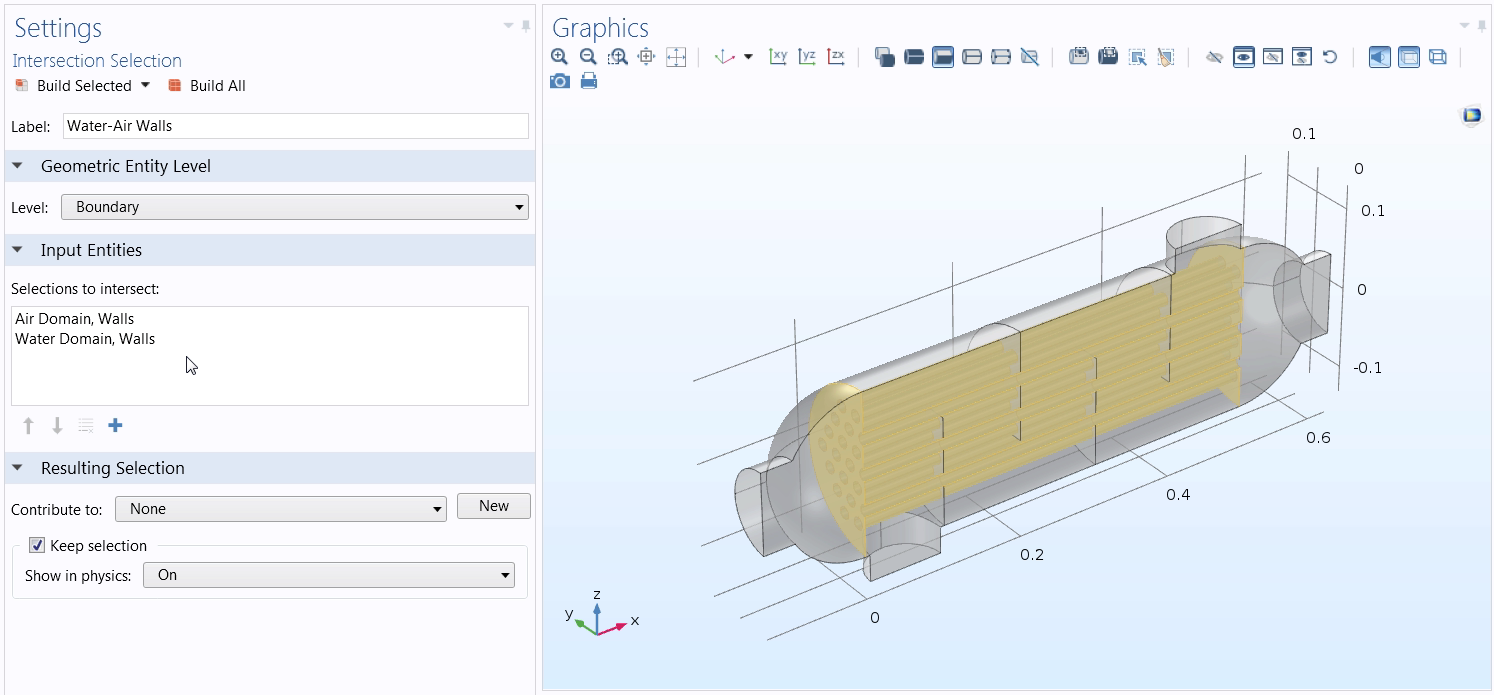
交集选择的屏幕截图。请注意,输入实体与并集选择的输入实体相同。
与布尔选择一样,相邻选择也使用其他预定义选择作为输入。使用这个选择工具,可以为与其他选择相接触的几何实体创建选择。附加功能允许您选择与输入选择中包含几何结构相邻的内部或外部几何实体。
通过在模型设置中使用布尔选择和相邻选择以及上述任何其他选择工具,可以创建的选择组合(包括您选择的几何实体)是无限的。这样您就能能够快速、轻松地创建您模型几何的独特选择,应用您想要的定义。与基于坐标的选择类似,布尔选择和相邻选择也会自动更新,无论对设计所做的改变是次要的还是主要的。
在下面这个 10 分钟教程视频中,我们定义了布尔选择和相邻选择,并指定了它们选择几何实体的方法。我们还向您演示了如何创建每种选择类型,讨论它们在提供灵活性方面的优势,并解释为什么我们鼓励您在定义选择时改变选择的标签。在视频的最后,在为一些选择分配了定义后,我们通过导入不同的文件来改变几何结构,然后继续检查需要做出的改变(如果有的话),以保留每个定义的选择中包含的几何图形,以及分配给它们的设置。
视频教程:在 COMSOL Multiphysics® 中使用布尔选择和相邻选择
使用命名选择轻松浏览建模序列
在 COMSOL Multiphysics 中,命名选择在简化建模过程中起着重要的作用。这类工具使您能够找到施加在几何结构上的模型设置,在几何结构发生变化时保留您在选择中应用的模型设置,并轻松识别选择中包含哪些几何实体。这不仅使您能够更加轻松地浏览您的模型设置,而且还能让其他人(例如您的同事)也这样做。
在文章中介绍的 3 个教程视频中,您会注意到,我们使用了同一个管壳式换热器教程模型。我们希望,通过演示如何在单个模型上创建每种选择类型,使您不会局限于在自己建模时只使用任何一种选择工具。通过组合这些工具,您可以提高仿真的整体效率,从而获得快速、准确的结果。
浏览更多 COMSOL Multiphysics教程视频
- 有兴趣了解如何利用 COMSOL Multiphysics 中提供的其他特性和功能吗?COMSOL 视频库拥有大量的教程视频。您只需要在核心功能下搜索就可浏览这些资源。